如何在 Google 文檔中添加箭頭、上標和符號
已發表: 2022-12-22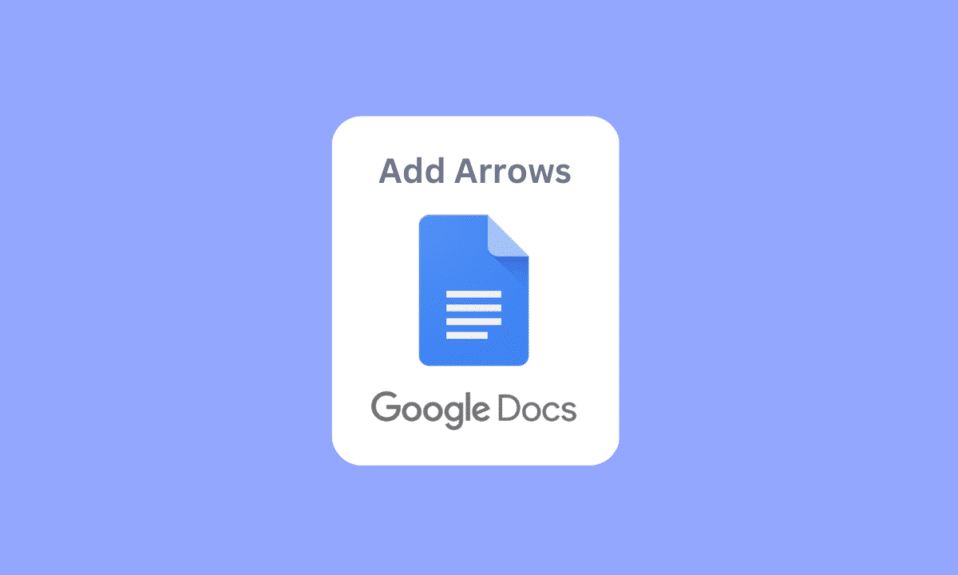
Google 文檔允許您創建新文檔並在線保存文件以備後用。 在線保存word文檔已經成為一種常態。 目前的功能非常廣泛,並且在不斷改進。 其中一項功能是在谷歌文檔中添加箭頭。 您還可以在 google 文檔中添加上標。 閱讀文章以了解如何在 google docs 中繪製箭頭以及如何在 google docs 中添加符號。
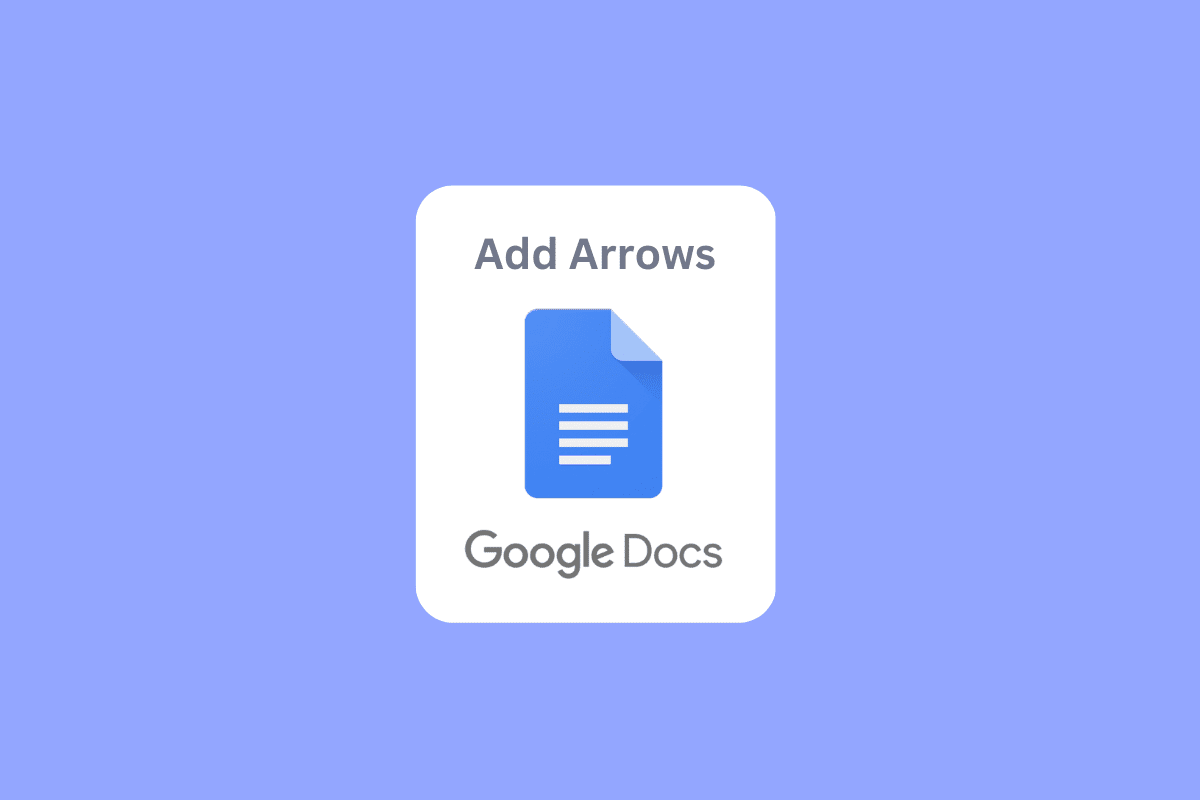
內容
- 如何在 Google 文檔中添加箭頭、上標和符號
- 如何在 Google 文檔中添加箭頭
- 方法 1:使用快捷方式插入箭頭
- 方法 2:在字母或字符上方插入箭頭
- 方法三:通過特殊字符菜單添加箭頭
- 方法四:使用繪圖工具繪製箭頭
- 如何添加上標
- 方法 1:使用鍵盤快捷鍵
- 方法二:使用菜單輸入上標或下標
- 如何在 Google 文檔中添加符號
- 方法一:繪製特殊字符
- 方法 2:插入 Unicode 值
- 方法三:使用替換字符特徵
- 方法四:使用對應特殊符號的快捷方式
如何在 Google 文檔中添加箭頭、上標和符號
我們已經在本文中解釋了在 Google 文檔中添加箭頭、上標和符號的方法。
如何在 Google 文檔中添加箭頭
以下是在 Google Docs 中繪製箭頭的方法。
方法 1:使用快捷方式插入箭頭
您還可以通過快捷方式在 google docs 中添加箭頭。 您需要按下左 alt 鍵和一個特定的數字字母來激活相應的箭頭。
- 向上箭頭 –左 alt 鍵 + 24
- 向下箭頭 –左 alt 鍵 + 25
- 右箭頭 -左 Alt + 26
- 左箭頭 -左 Alt + 27
- 左右箭頭——Left Alt + 29
- 向上和向下箭頭 –左 Alt + 23
注意:只能使用左 alt 鍵,右 alt 鍵不起作用。
方法 2:在字母或字符上方插入箭頭
這對於想要在 Google 文檔中使用矢量代數字符或簡單矢量的理科學生很有用。
1. 在菜單欄中,單擊插入菜單,然後單擊方程式。
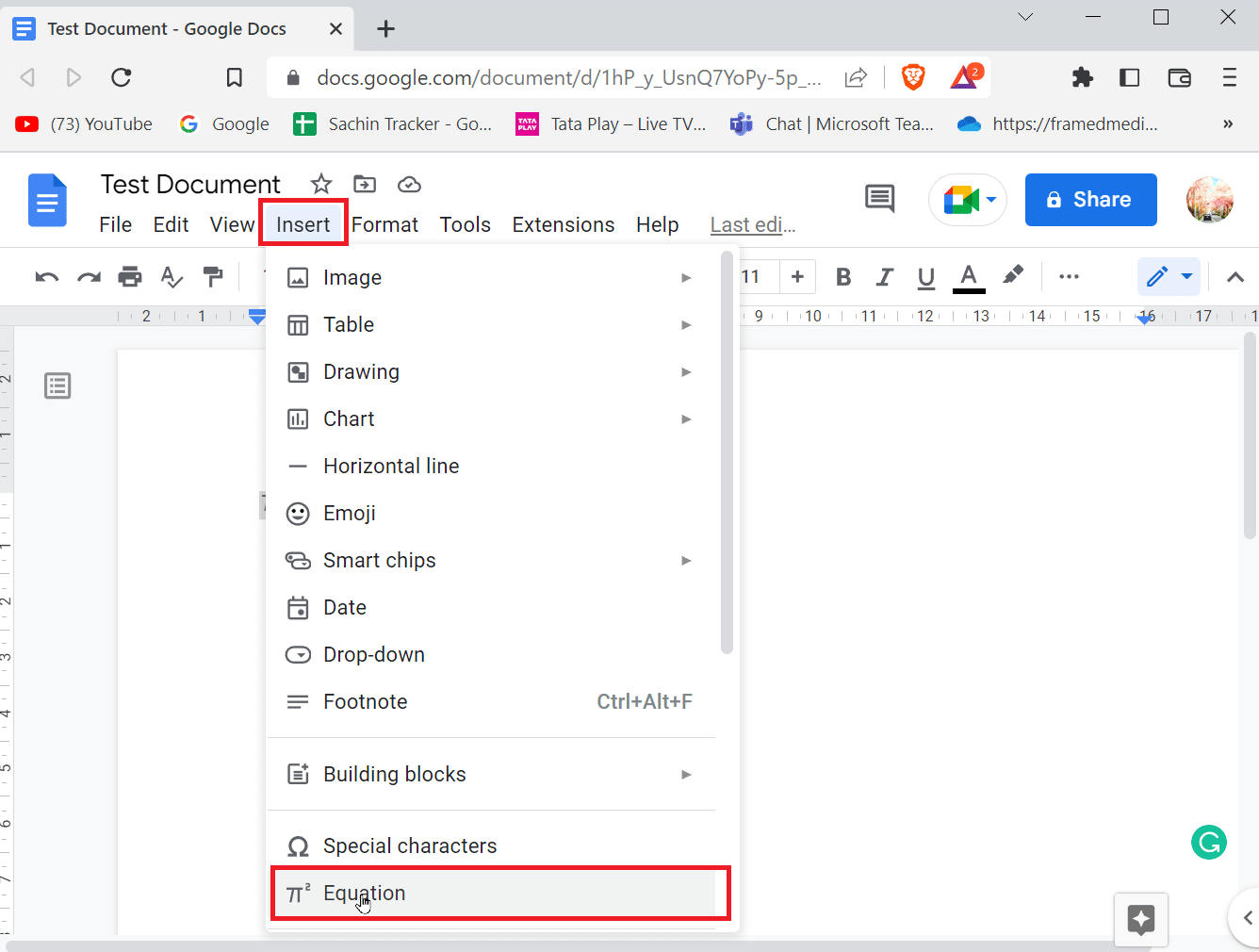
2. 將打開一個框,鍵入\vec並按空格鍵。 現在,一個箭頭將顯示在您可以鍵入的空白處。
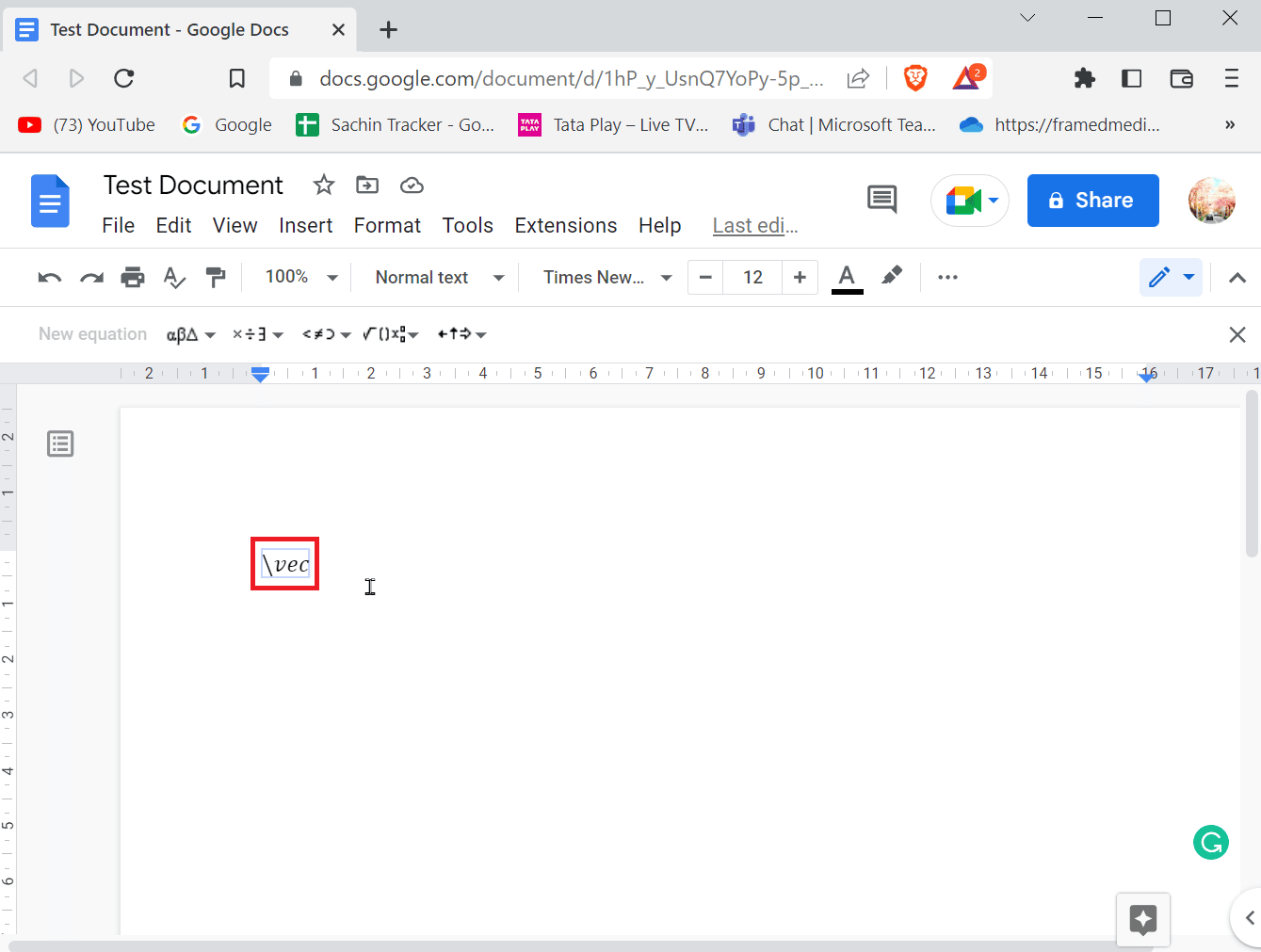
3. 現在,您可以在字符上方輸入矢量或箭頭。
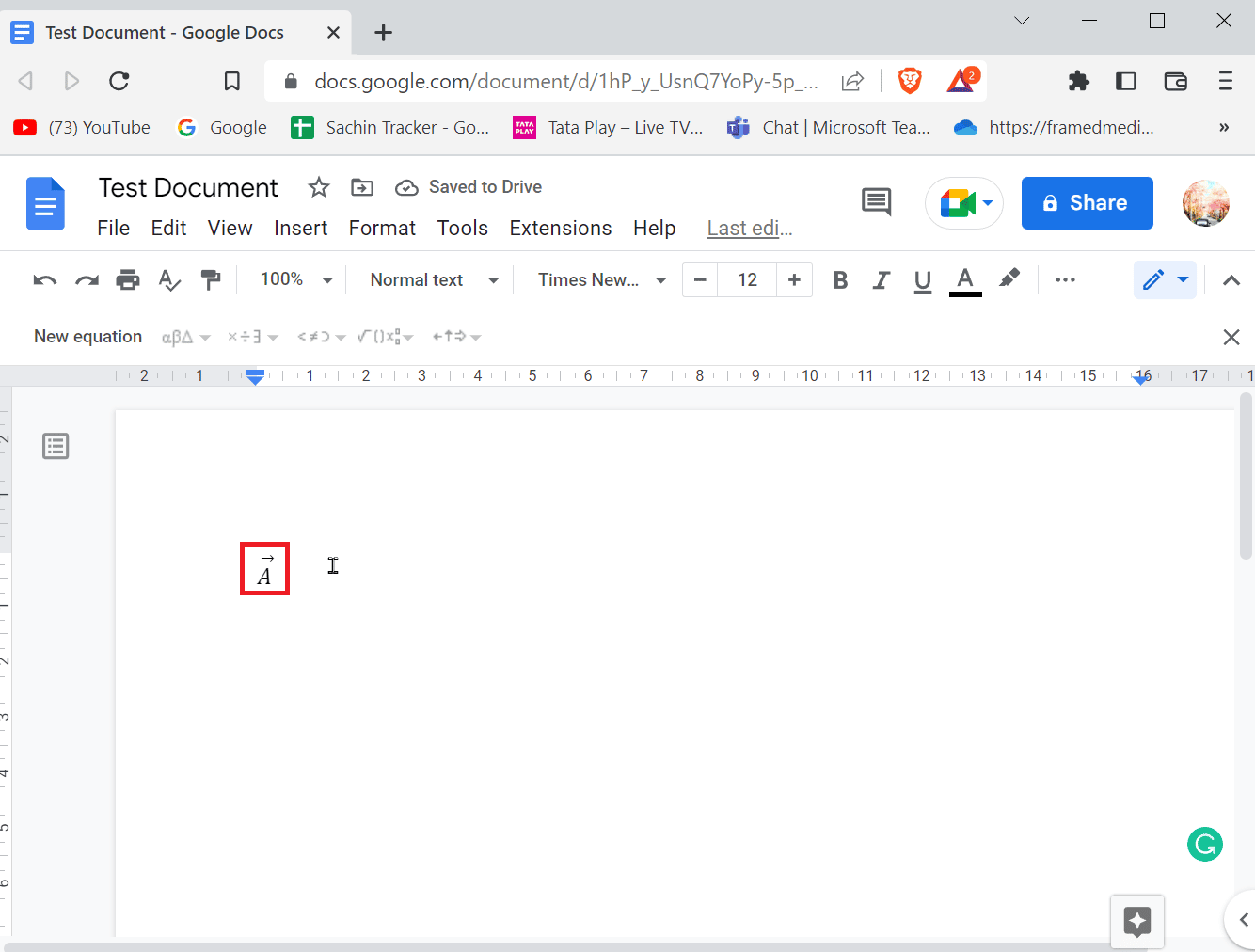
另請閱讀:如何在 Word 和 Google 文檔中創建懸掛縮進
方法三:通過特殊字符菜單添加箭頭
您可以從特殊字符菜單中在 google 文檔中添加箭頭。 請按照以下步驟了解操作方法。
1. 在菜單欄中,導航到“插入”選項卡。
2. 單擊特殊字符打開菜單。
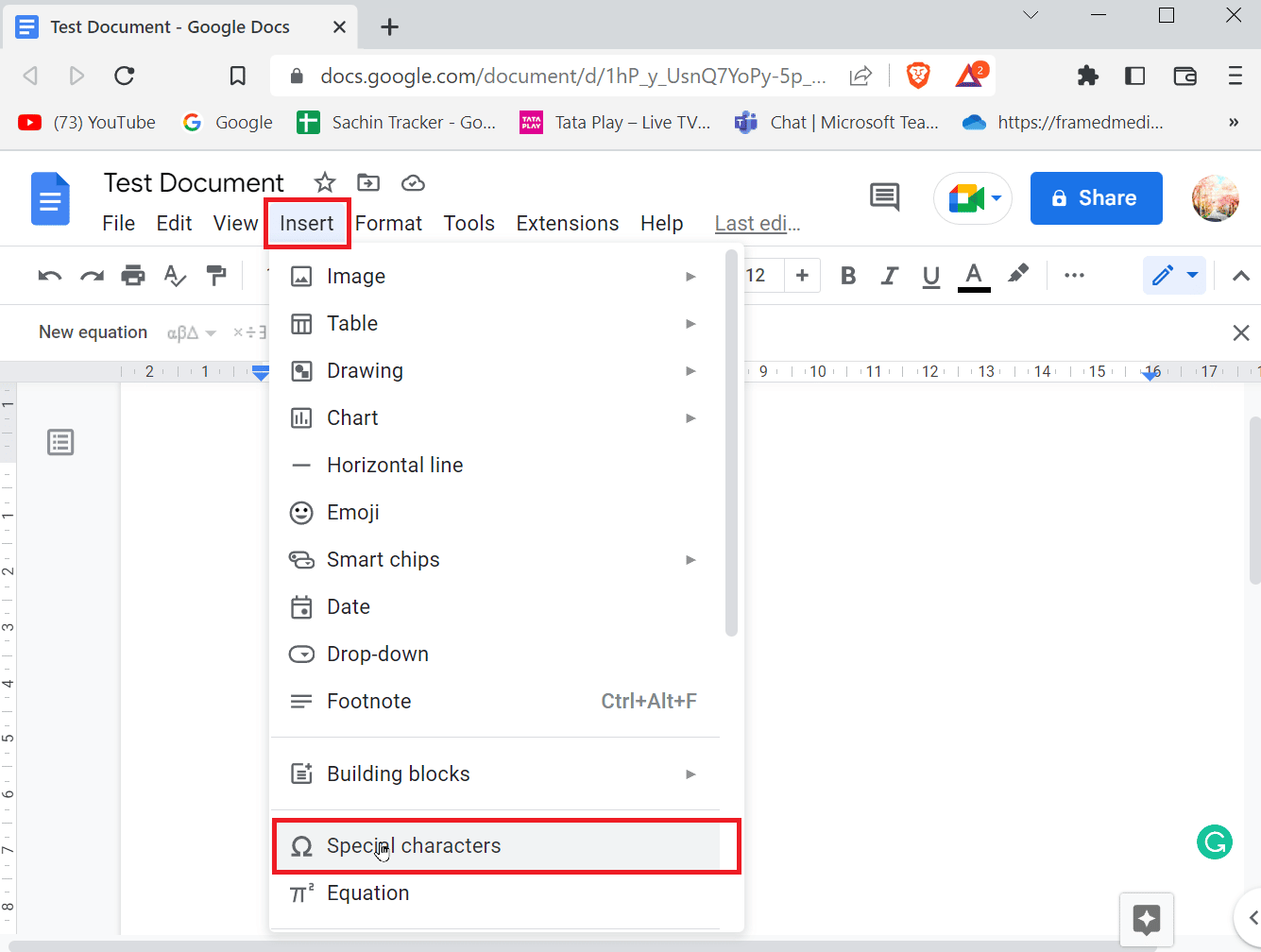
3. 現在,您將看到一個顯示多個特殊字符的框。 您可以搜索相應的箭頭並通過單擊將其插入。
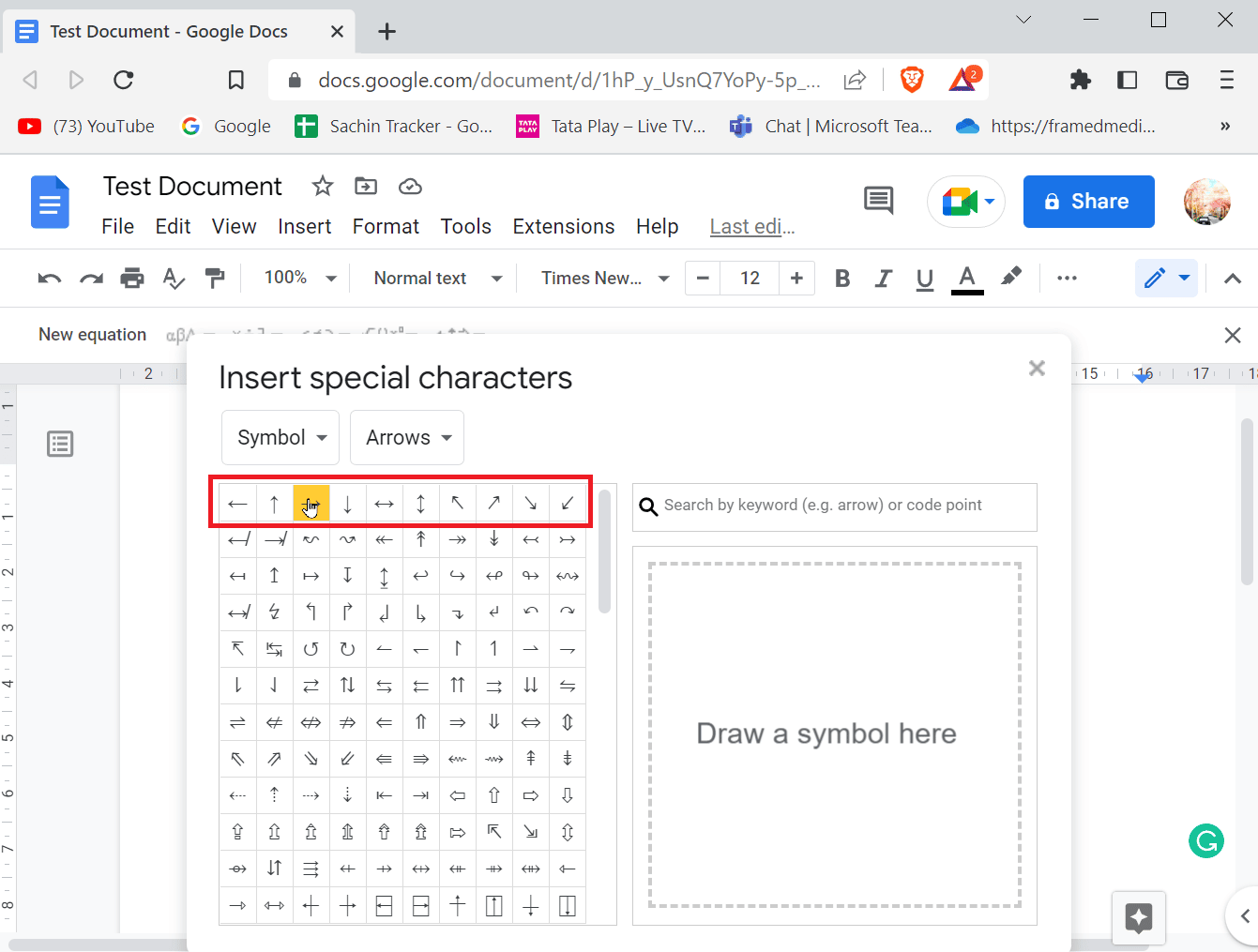
4. 您還可以通過在按關鍵字(例如箭頭)或代碼點搜索上輸入搜索詞來搜索箭頭。
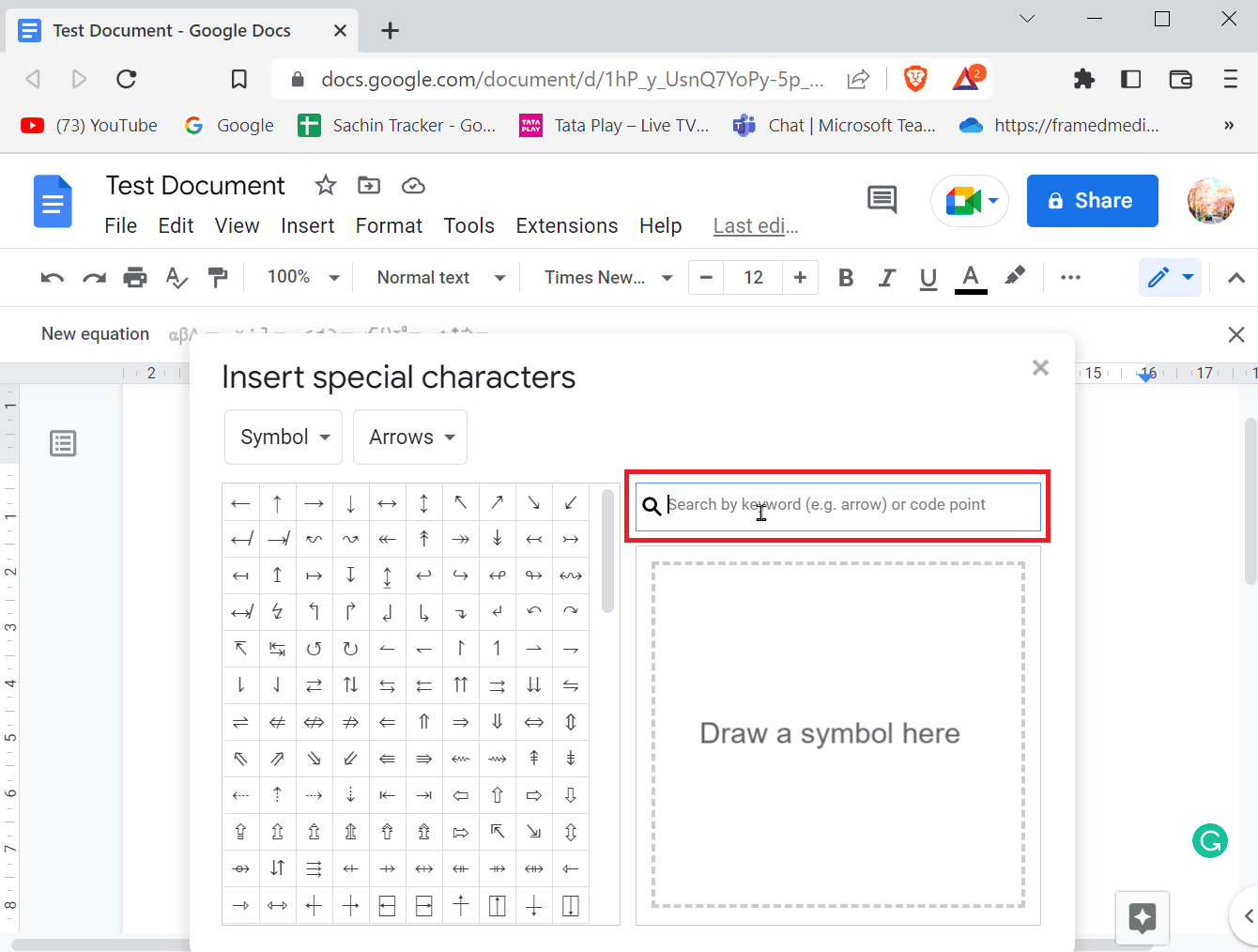
方法四:使用繪圖工具繪製箭頭
使用繪圖工具非常簡單,不需要您自己完全繪製箭頭。 但此方法用於從給定模板在 google 文檔中添加箭頭,箭頭的大小也可以編輯。 此外,如果您想知道如何在 google 文檔中繪製箭頭,此方法非常適合您。
1. 在菜單欄中,導航到“插入”菜單並單擊“繪圖”,然後單擊“ + 新建”。
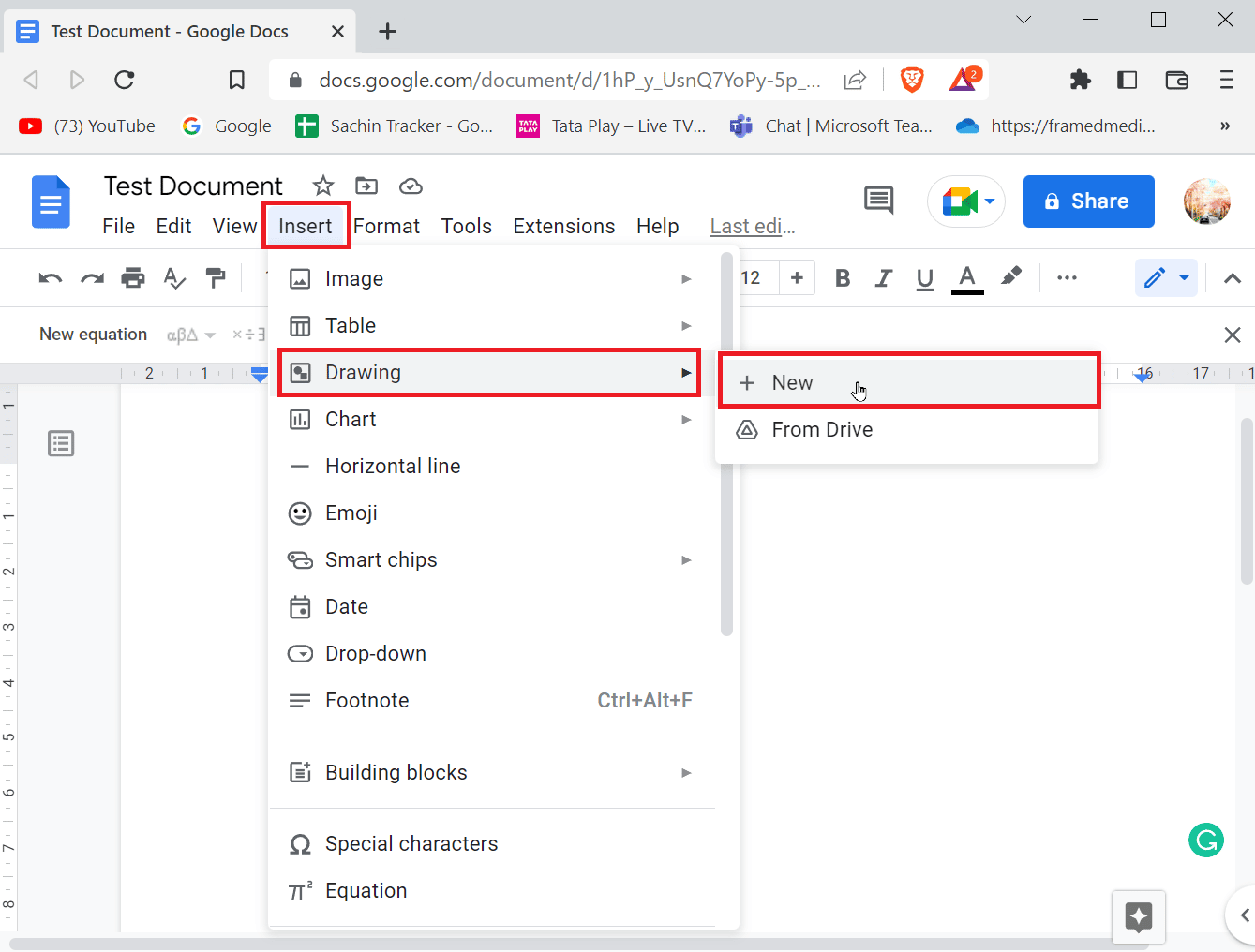
2. 執行此操作後,頂部將顯示一個繪圖面板。
3. 單擊形狀圖標,然後單擊箭頭。
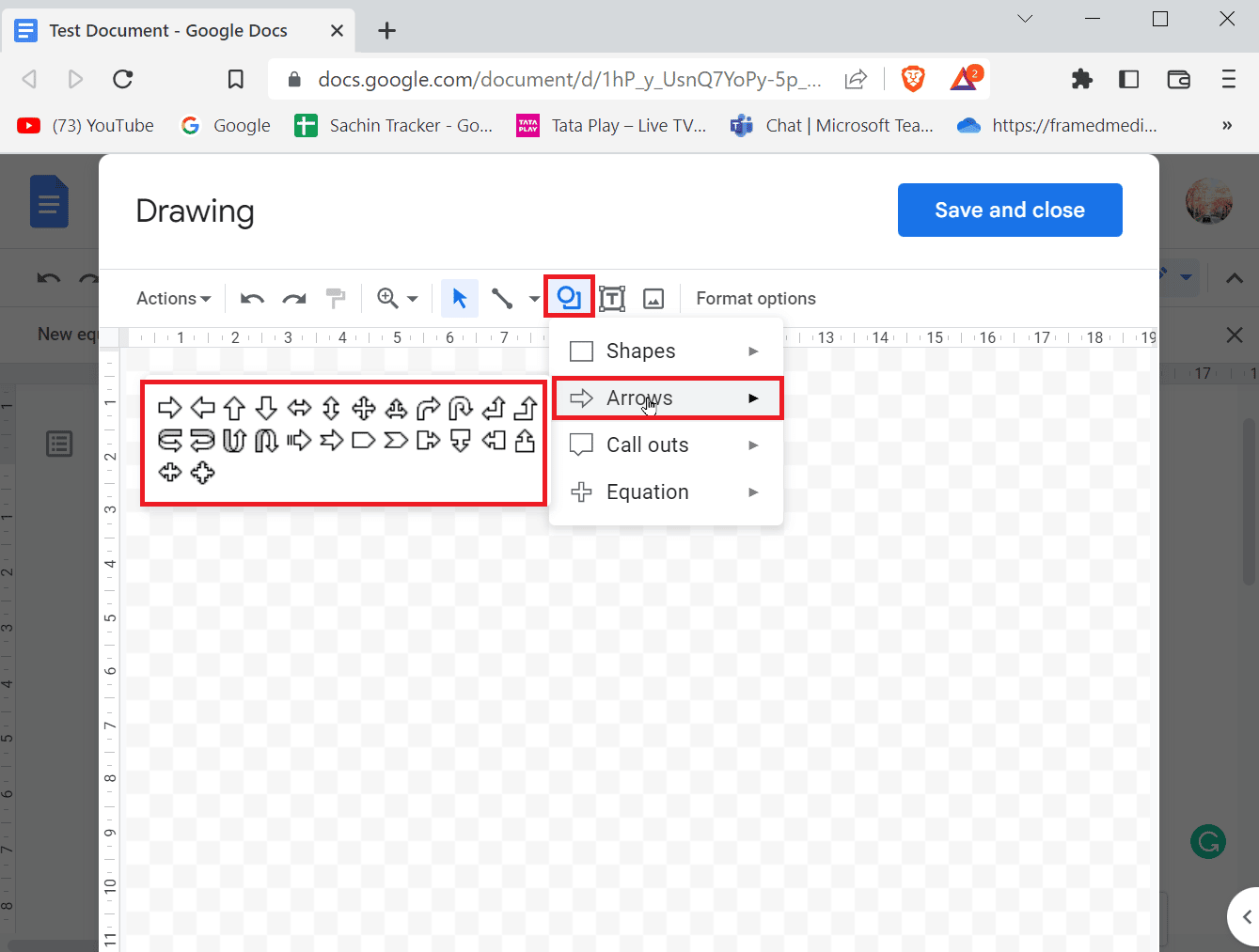
4. 您可以看到所有可用的箭頭,單擊您要創建的箭頭。
5. 單擊箭頭後,在頁面上繪製箭頭。
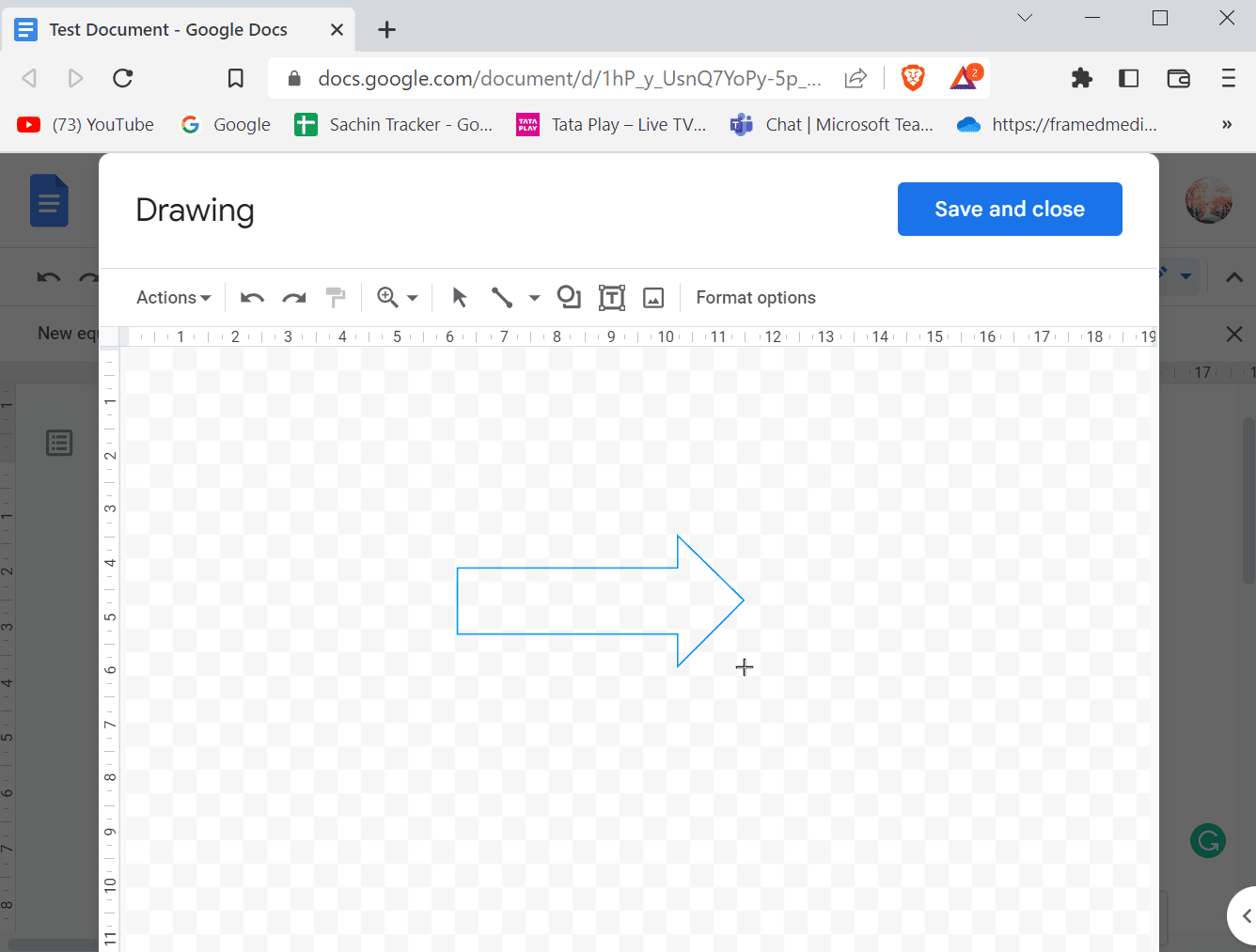
6.繪製箭頭時,還可以改變箭頭的形狀。
7. 最後,單擊保存並關閉以插入箭頭。
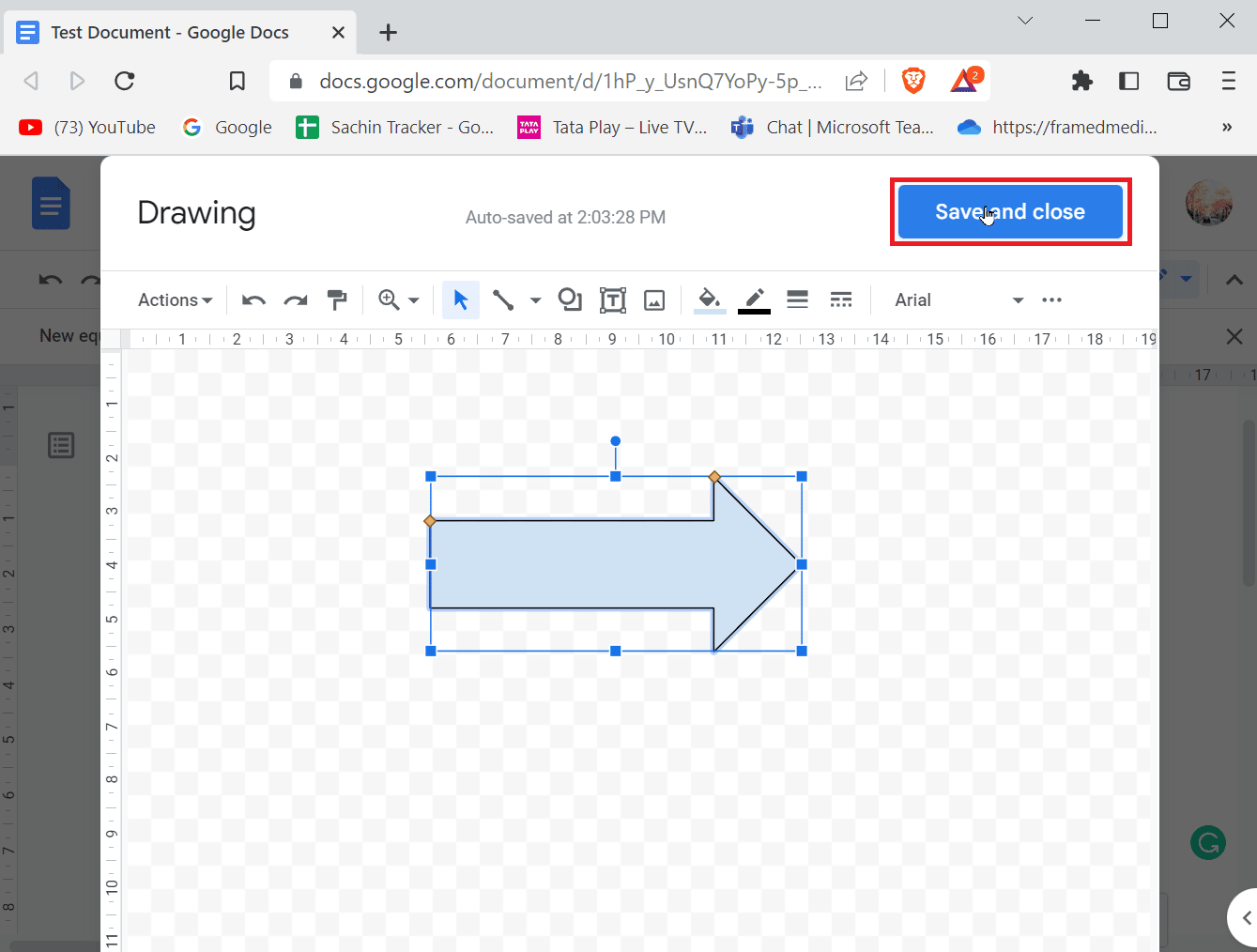
另請閱讀:如何在 Google 文檔中添加目錄
如何添加上標
當您開始編寫文檔時,大多數字符將由數字和字母組成,以便理解您所寫的內容。 如果您正在進行科學寫作,那麼您將經常需要上標和下標以獲得更好的註釋。 學術界經常使用上標和下標。 對於 Microsoft Word 或其他文字編輯器,有一個簡單易用的工具欄可以使用,但對於 Google Docs,情況有點不同,它並不難,讓我們看看如何添加上標和下標.
方法 1:使用鍵盤快捷鍵
以下是通過鍵盤快捷鍵在 Google 文檔中添加上標的步驟。
選項 I:在 Windows 上
1. google docs 中的上標可以通過快捷鍵Ctrl + 激活。 ( Period ) 是在 google docs 中激活上標的快捷方式。
2. 現在,您鍵入的任何內容都將以上標格式輸入。
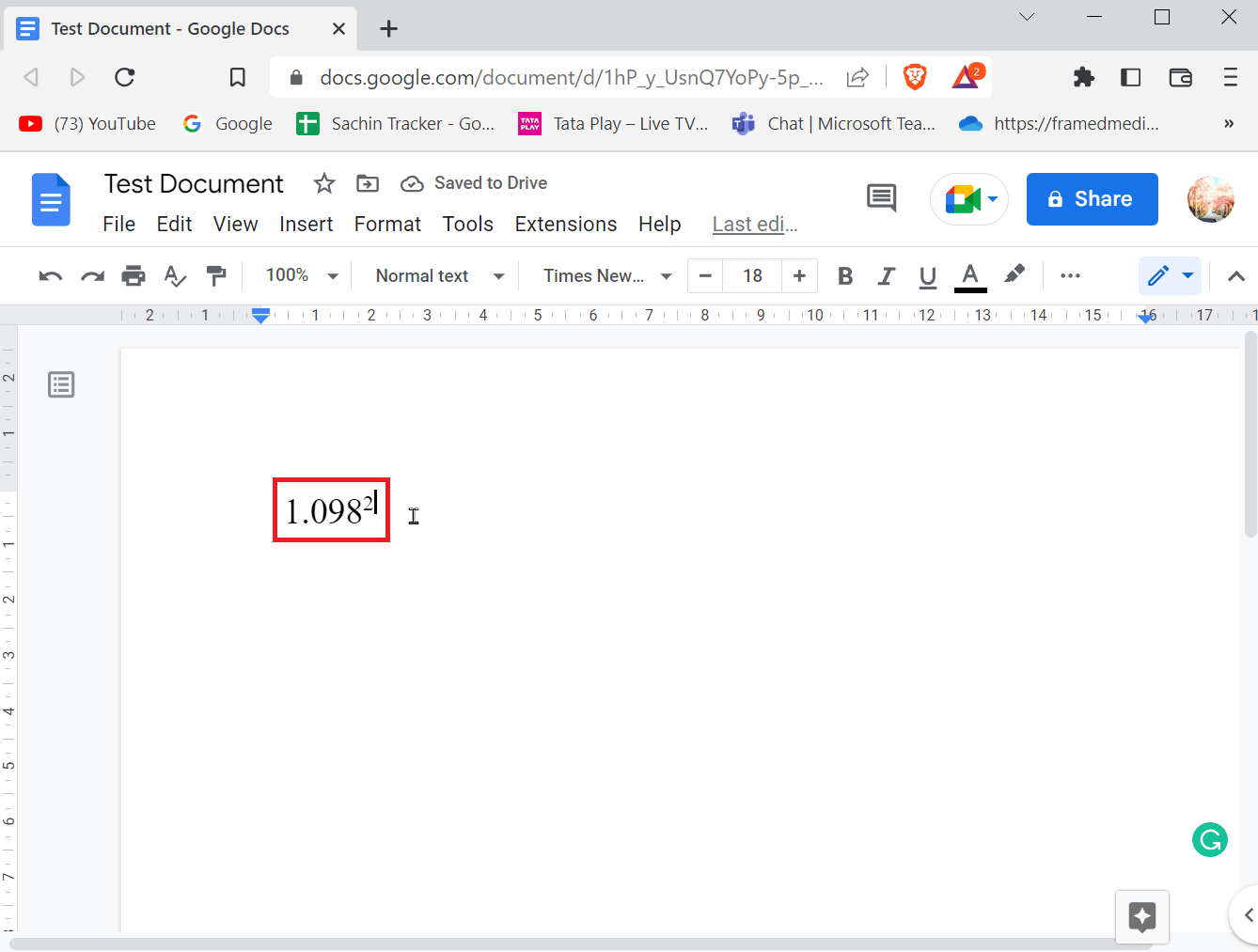
3. 要退出上標格式,請按Ctrl + 。 再次同時按鍵。
4. 如果要添加下標,請同時按Ctrl + , (逗號)鍵輸入下標格式。
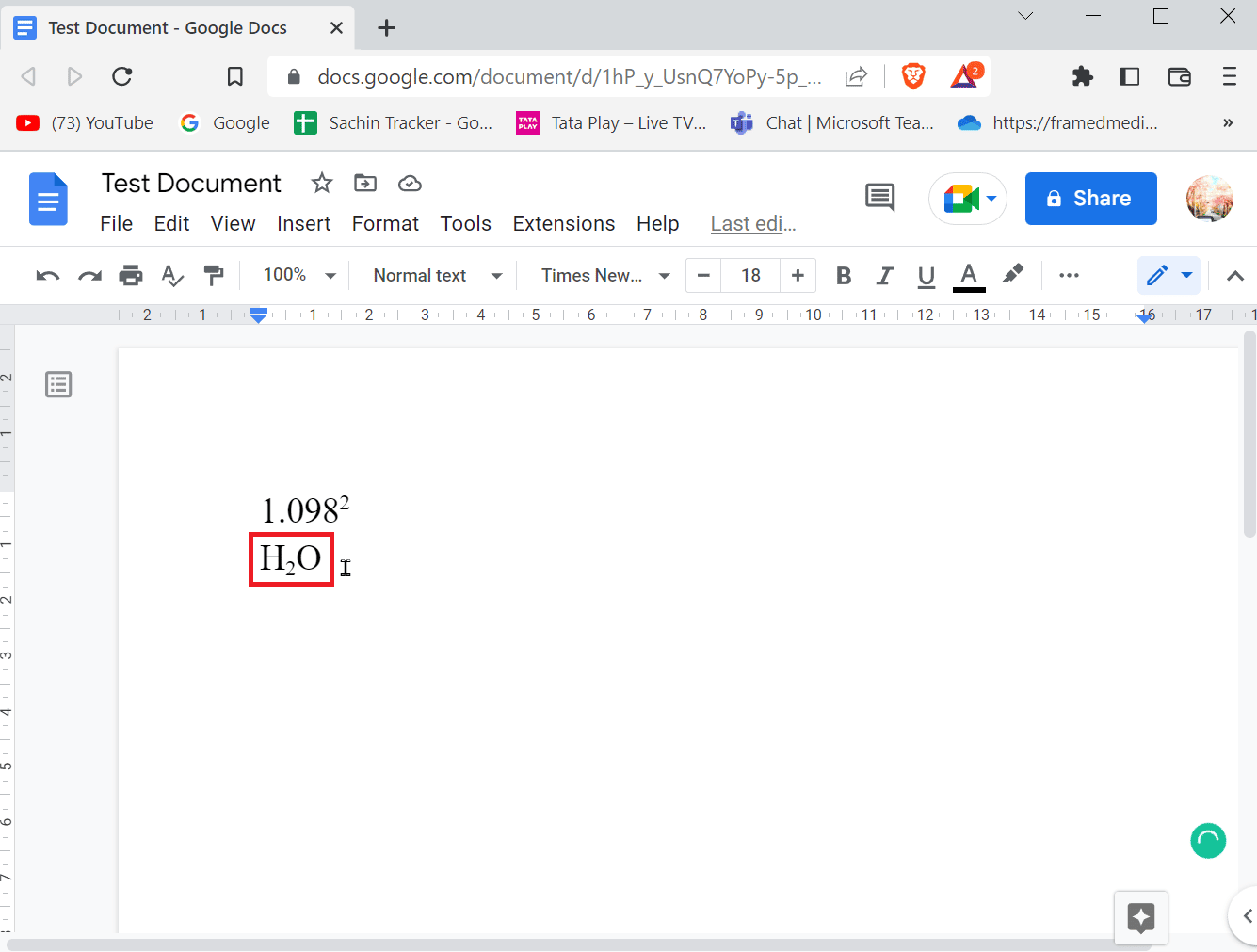
5. 再次按Ctrl + ,退出下標格式。
選項二:在 Mac 上
- 要在 Mac 上應用上標,只需按Command + 。 同時鍵並退出上標格式按Command + 。 鍵在一起。
- 要應用下標,請同時按Command + , 鍵輸入下標格式。 同時使用Command + , 鍵退出下標格式。
方法二:使用菜單輸入上標或下標
如果您想知道另一種插入上標和下標的方法,可以通過菜單進行。
1. 單擊菜單上的Insert present 並單擊Equations 。
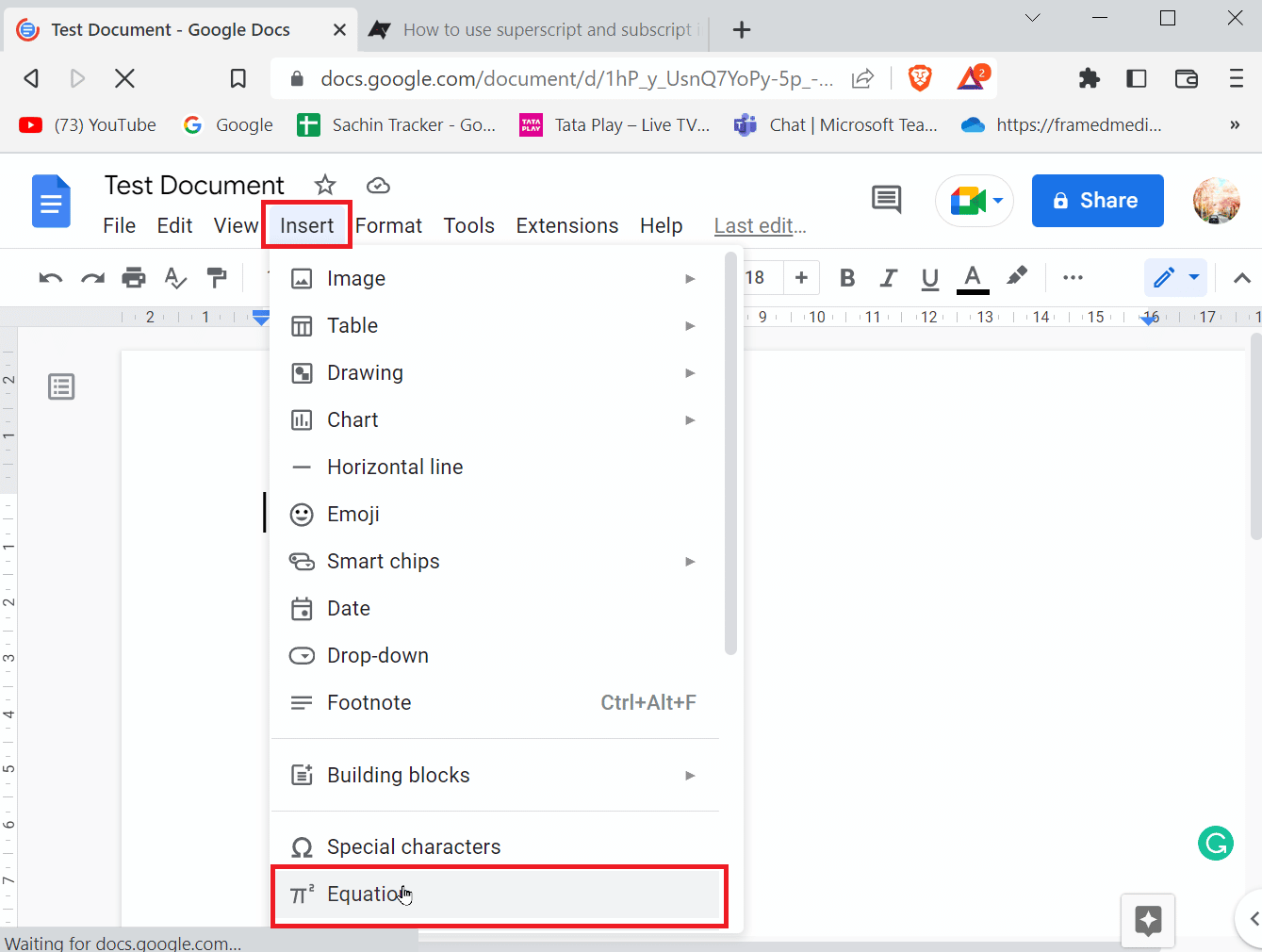

2. 現在,要輸入上標,您需要在輸入一個字符後同時按下Shift + 6鍵。
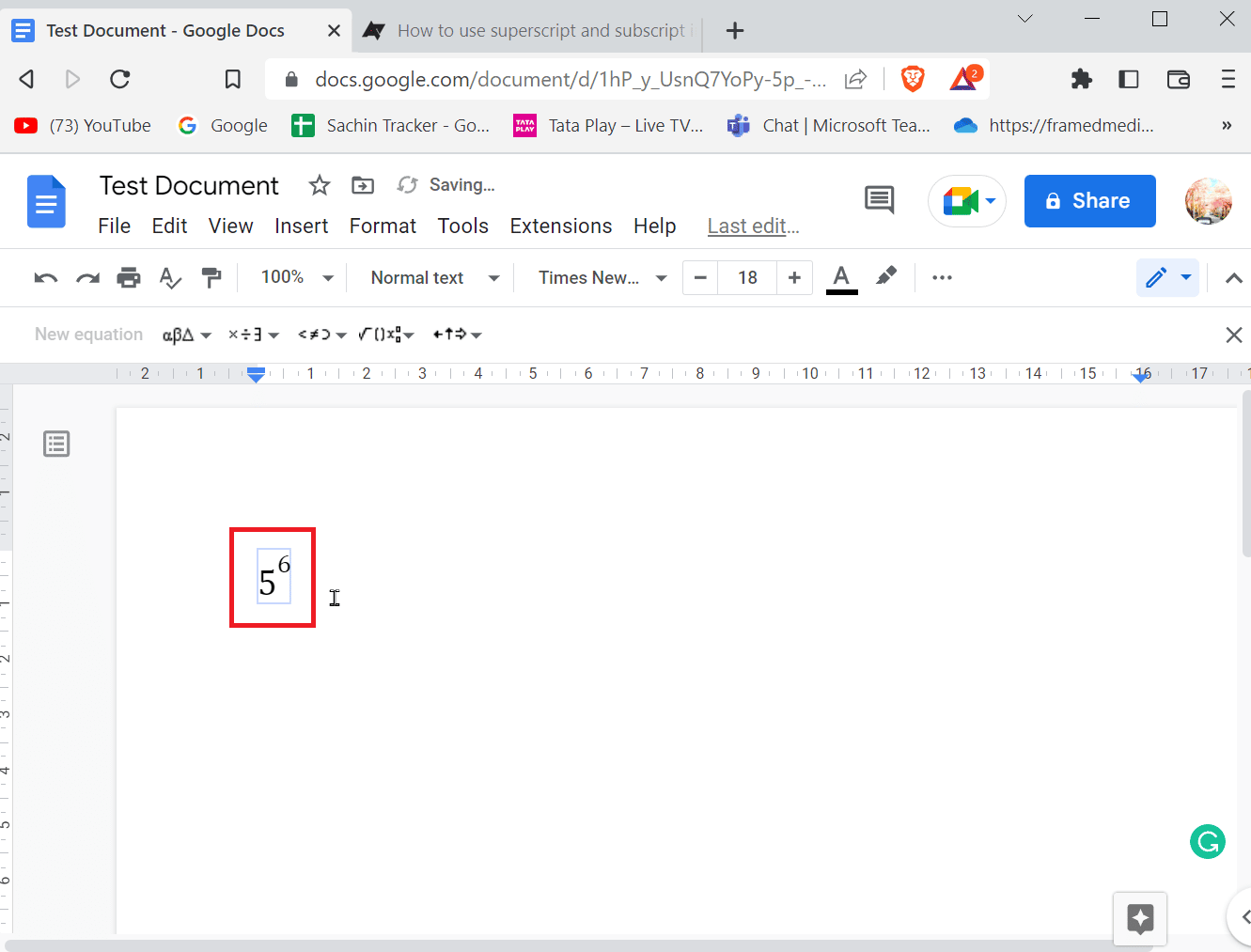
3.輸入下標需要在輸入一個字符後同時輸入Shift+-鍵。
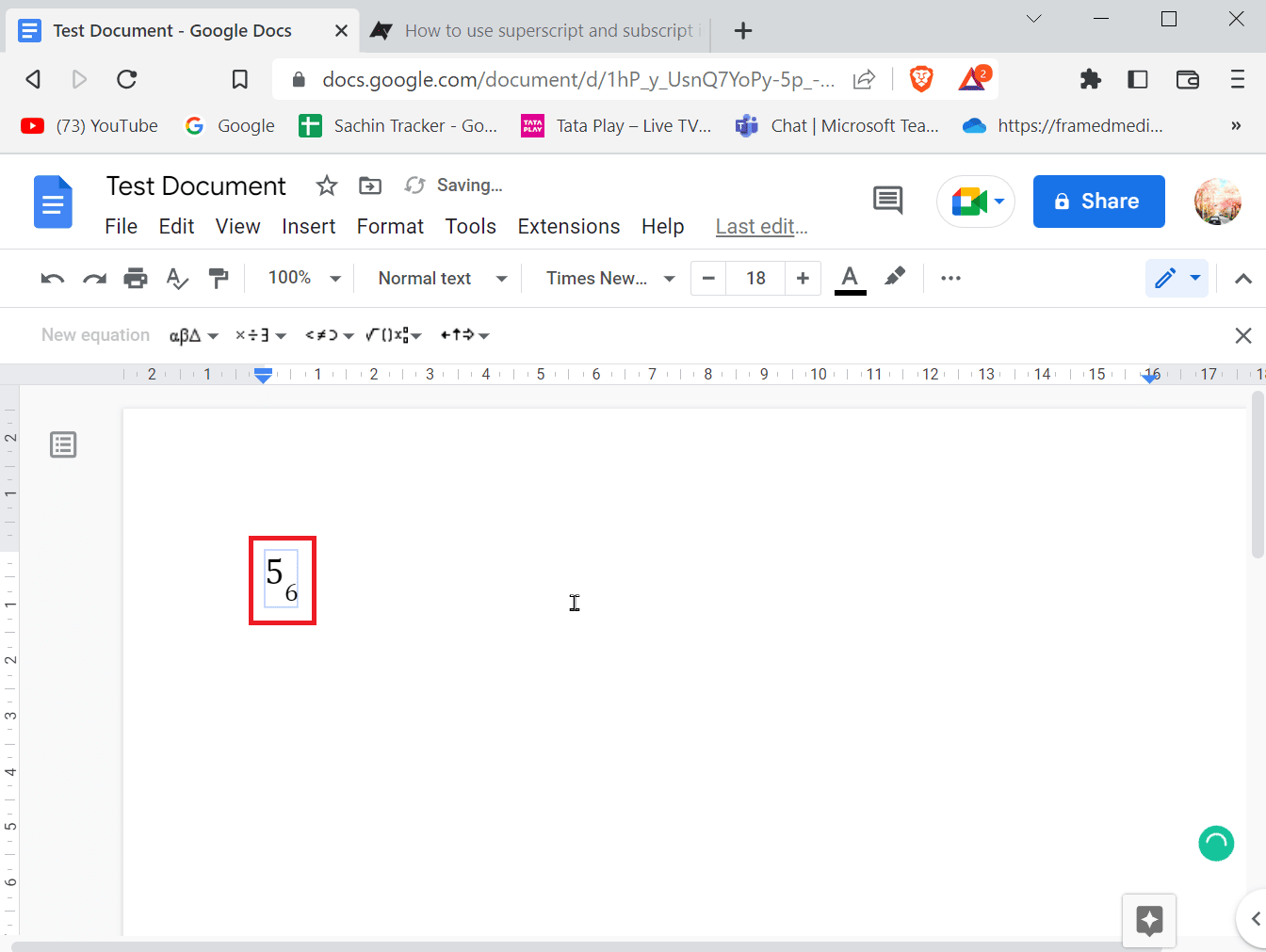
4、輸入上標或下標後,按回車鍵退出格式。
選項 III:在移動設備上
如果您在移動設備上使用 Google 文檔,您可以使用以下步驟輸入或退出上標和下標。
1.突出顯示您想要更改為上標或下標的文本。
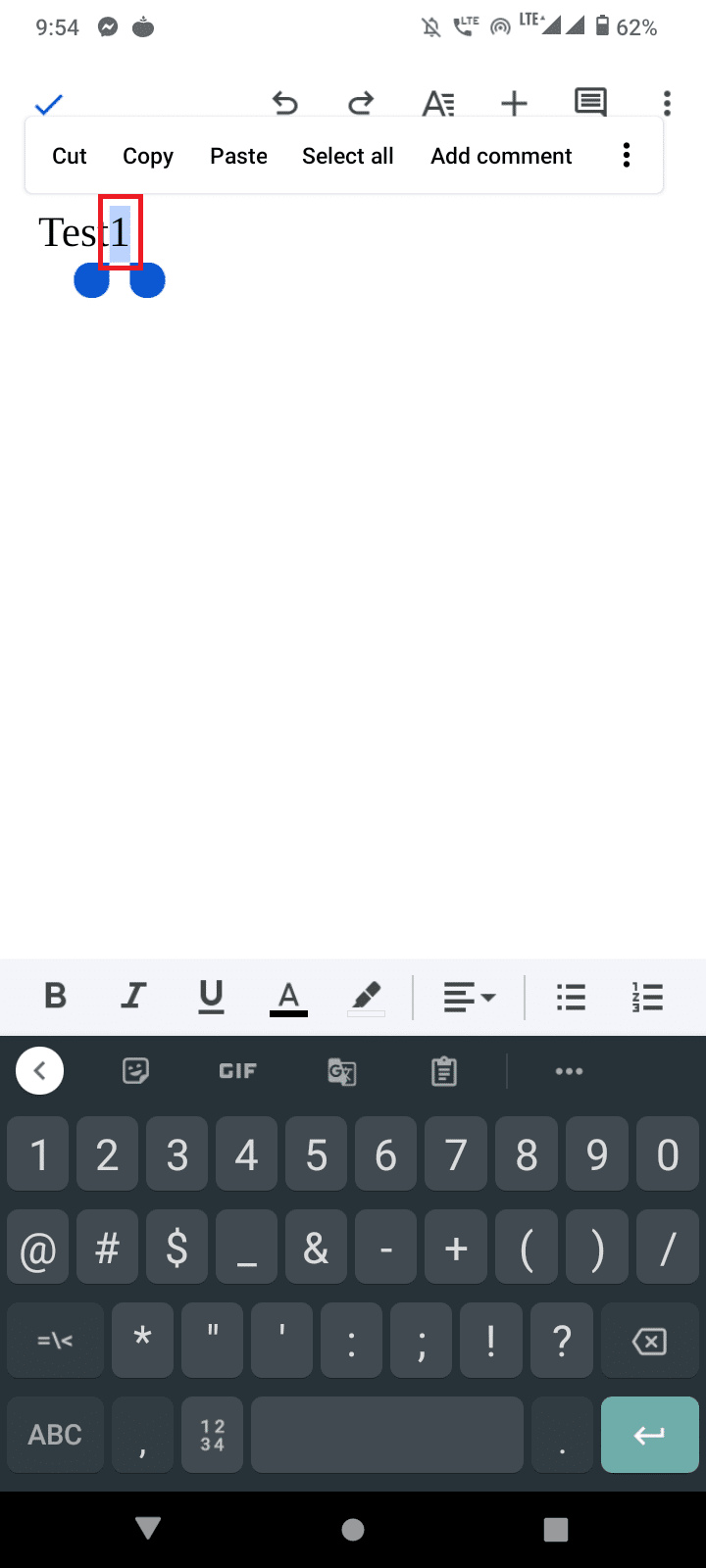
2. 現在,單擊屏幕頂部的格式按鈕。
3. 然後,轉到文本選項卡並點擊X 2輸入上標和X 2輸入下標。
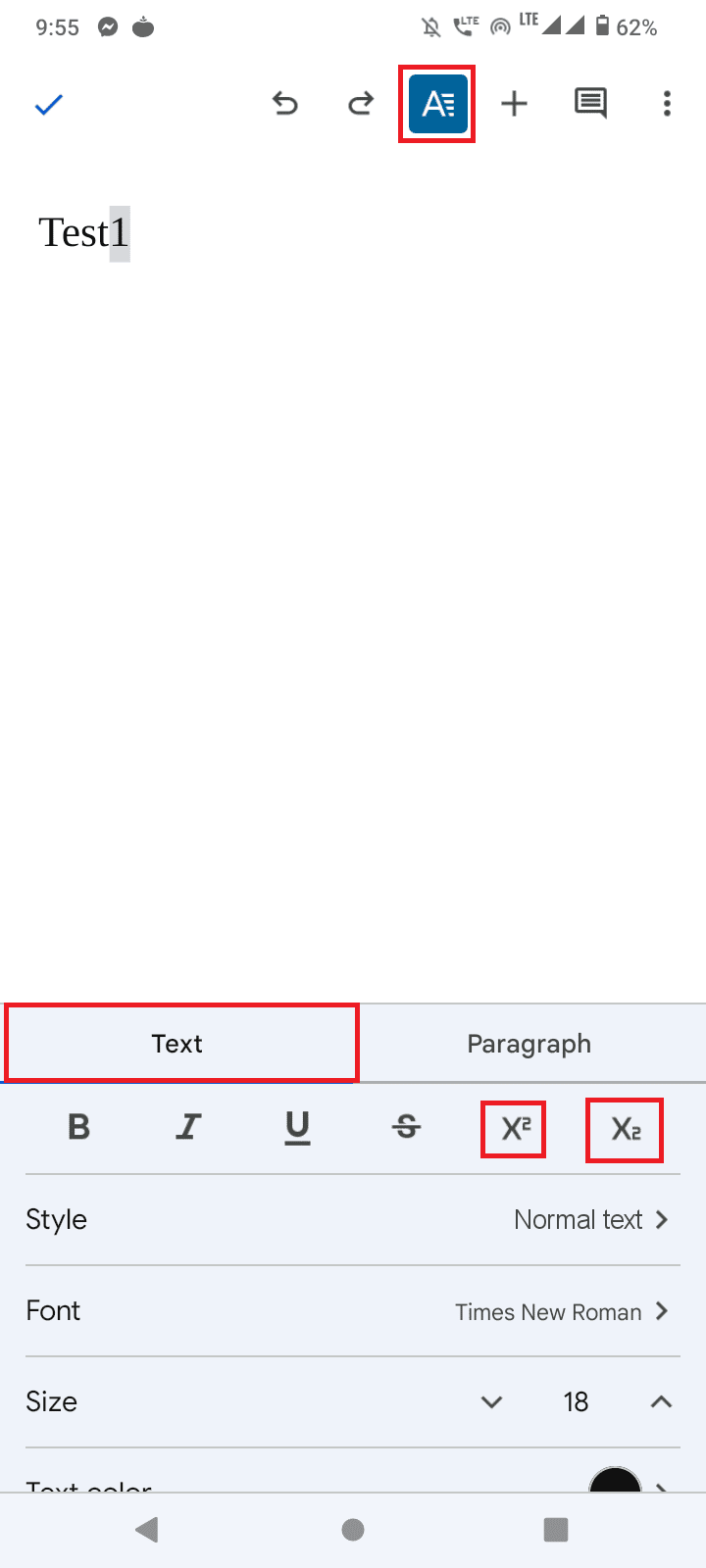
4. 輸入上標或下標後,您可以再次點擊格式按鈕退出格式。
另請閱讀:如何在 Google 文檔中添加頁面
如何在 Google 文檔中添加符號
有些人可能需要輸入特殊符號或字符,例如版權符號或字母上方的小圓圈才能輸入度數。 如果您想在 google docs 中添加符號,請按照以下步驟添加它們。
1. 打開 Google 文檔後,單擊菜單欄上的插入當前文件。
2. 然後,單擊特殊字符菜單。
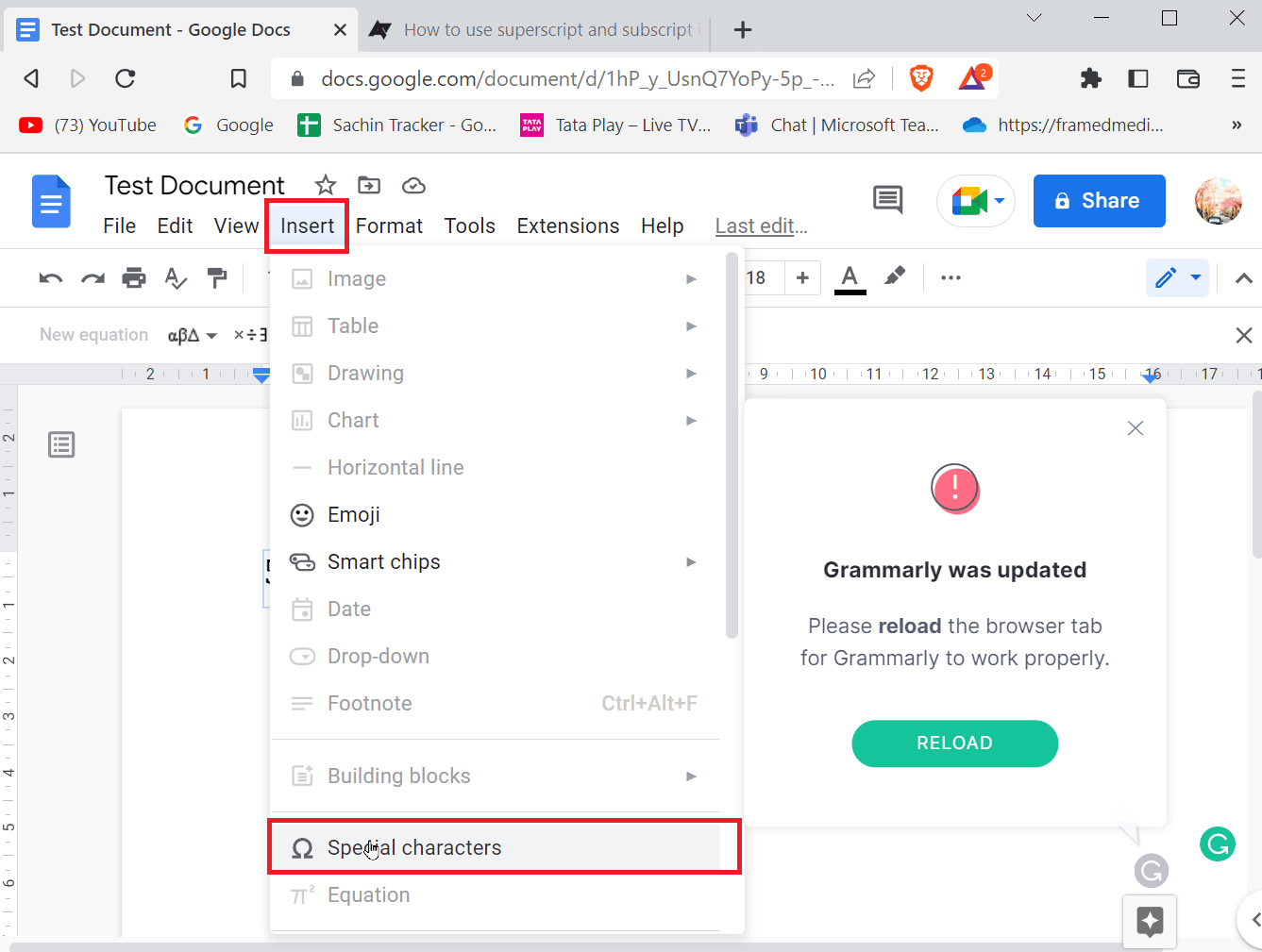
3. 現在,選擇第一個符號下拉框。
4. 選擇符號後,現在您可以通過單擊第二個下拉按鈕來選擇所需符號的類別。
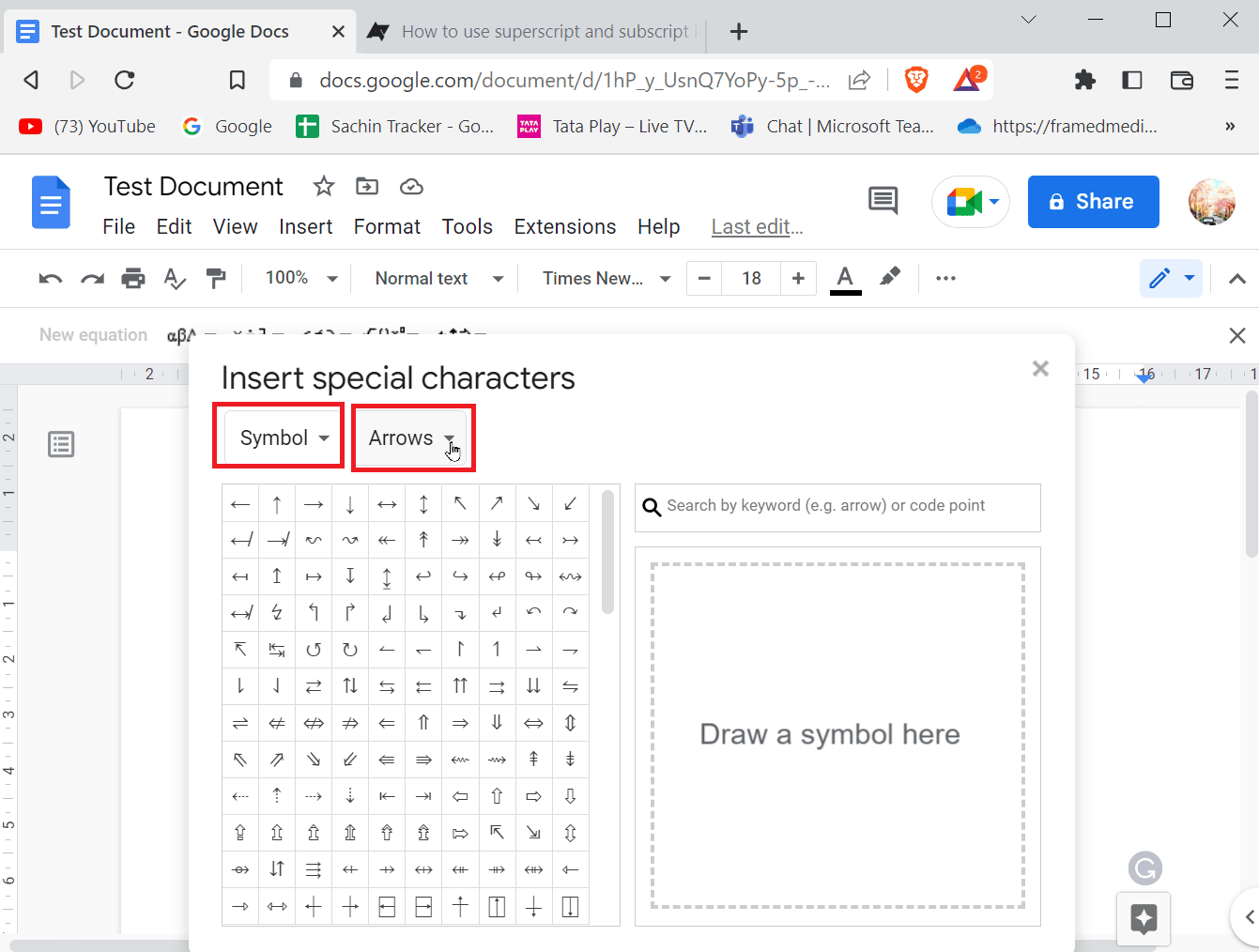
5. 在這裡您可以輕鬆地從給定列表中選擇任何特殊字符或符號。
方法一:繪製特殊字符
有時,有太多的字符或符號可供選擇,它們也隱藏在某些類別下。 如果您知道如何繪製要搜索的符號,那麼您可以輕鬆地使用繪圖工具在 Google 文檔中添加箭頭或插入特殊符號。
1. 轉到插入並單擊特殊字符。
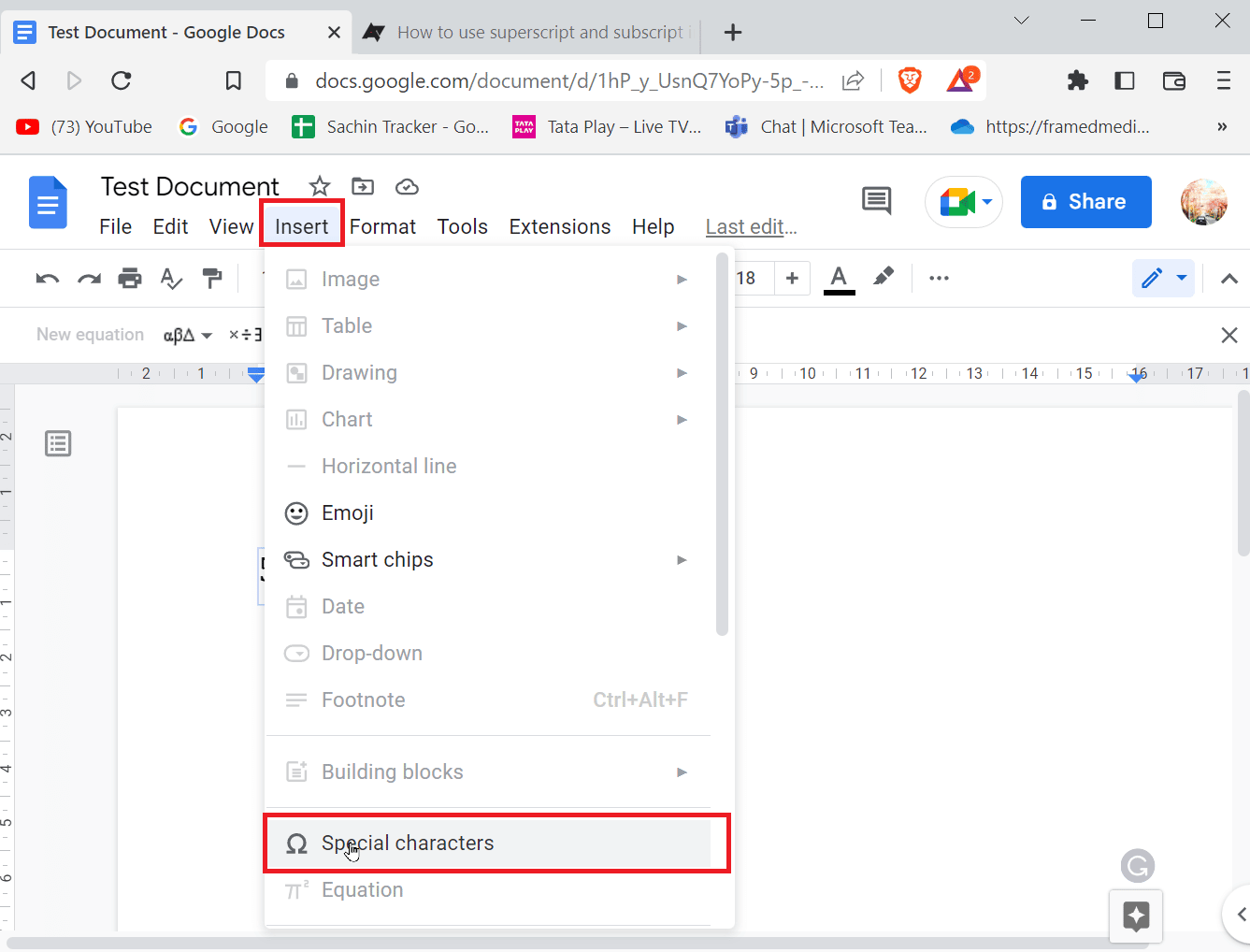
2. 通過在提供的空間中繪製,輸入要插入的特殊符號的草圖。
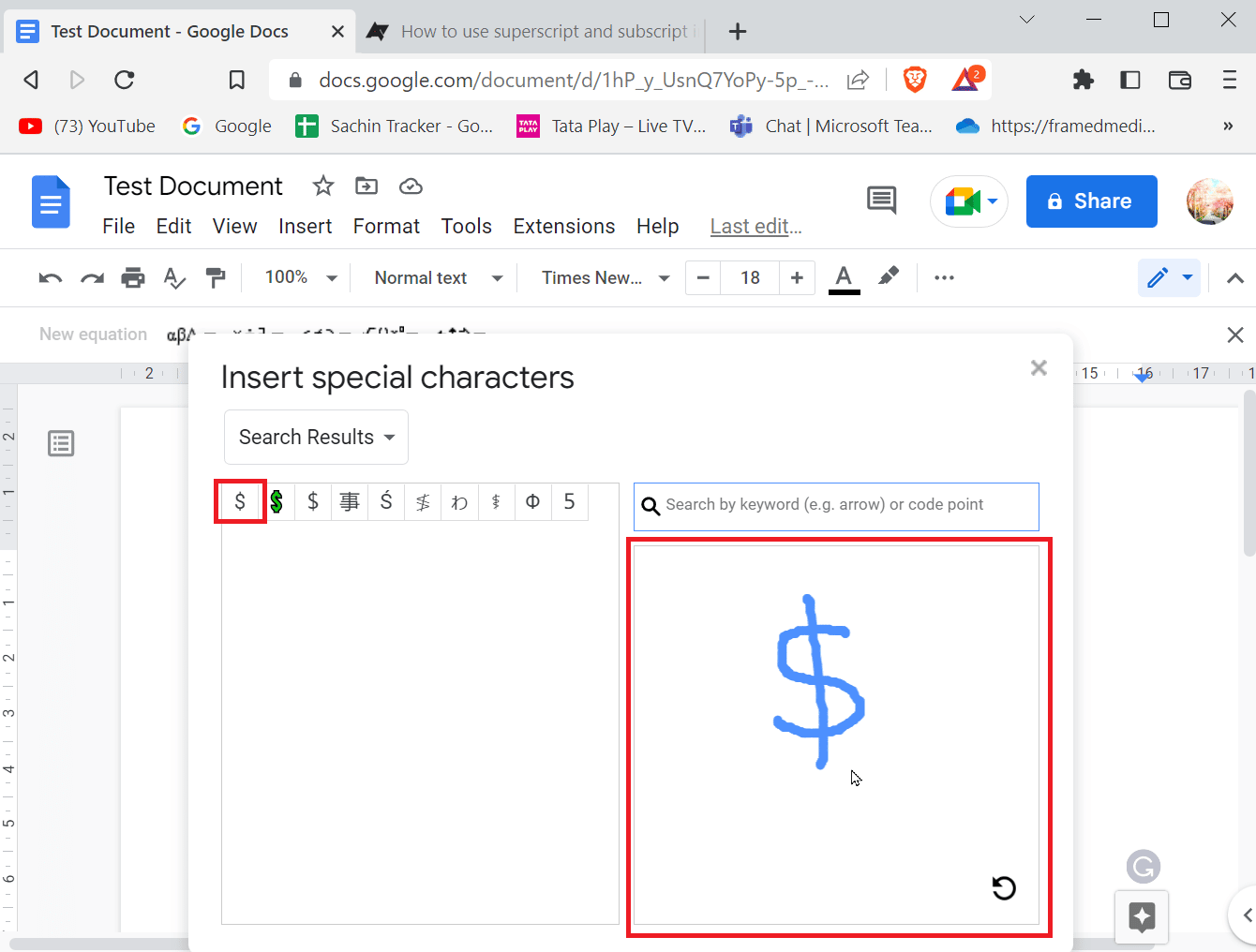
3. Google 文檔會自動識別繪圖並建議與您的繪圖相同的符號。
4. 您可以通過點擊相應的符號來選擇符號。
5. 您也可以在特殊字符菜單中搜索相應的符號。 您只需輸入符號名稱,Google 文檔就會為您推薦最匹配的符號。
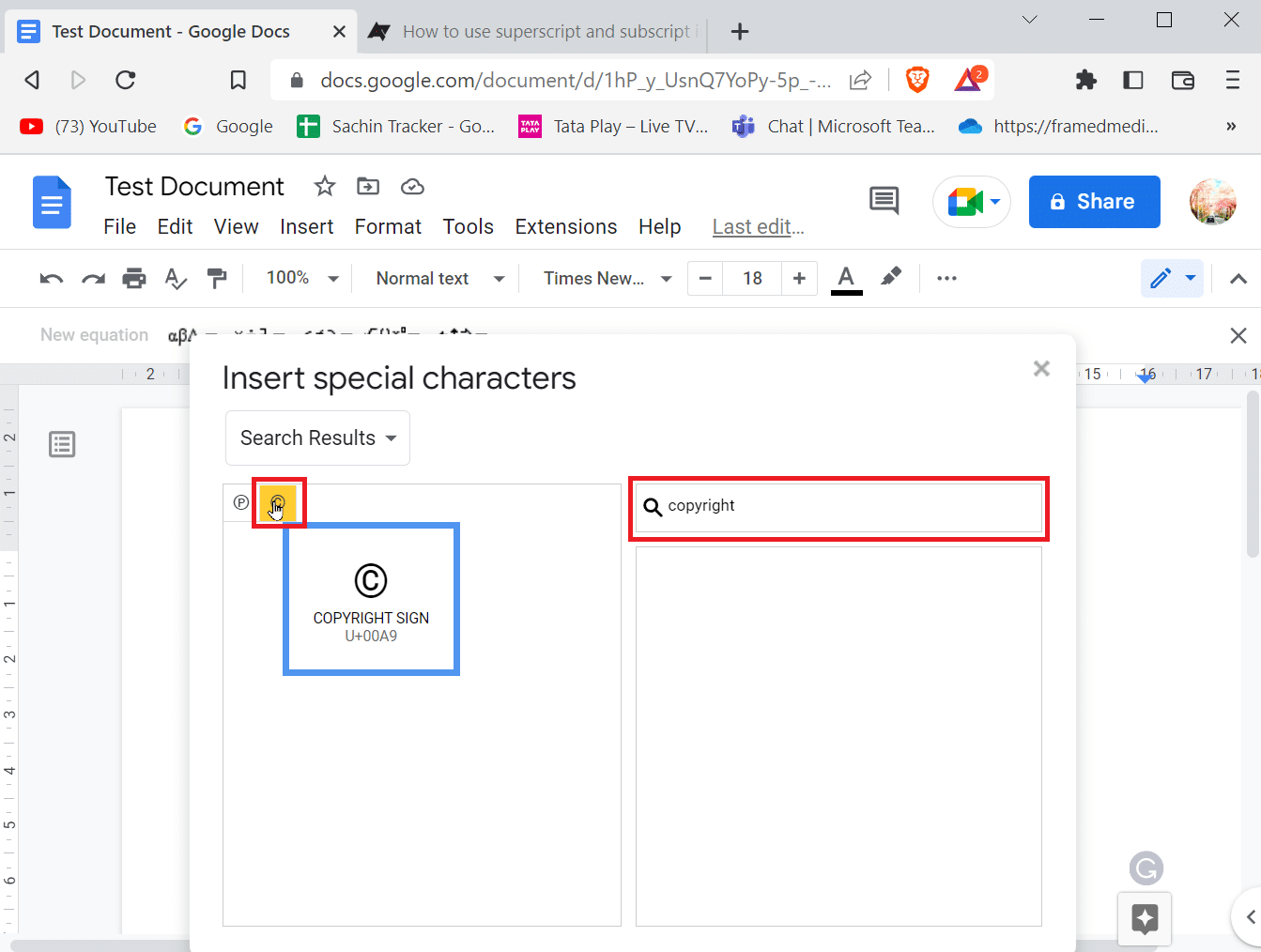
方法 2:插入 Unicode 值
如果您覺得不斷地搜索或繪製一個字符很麻煩,您可以使用 Unicode 值來輸入特殊符號。 在插入 Unicode 值之前,您首先需要知道是什麼代碼顯示了您要輸入的符號。
1. 轉到插入並單擊特殊字符。
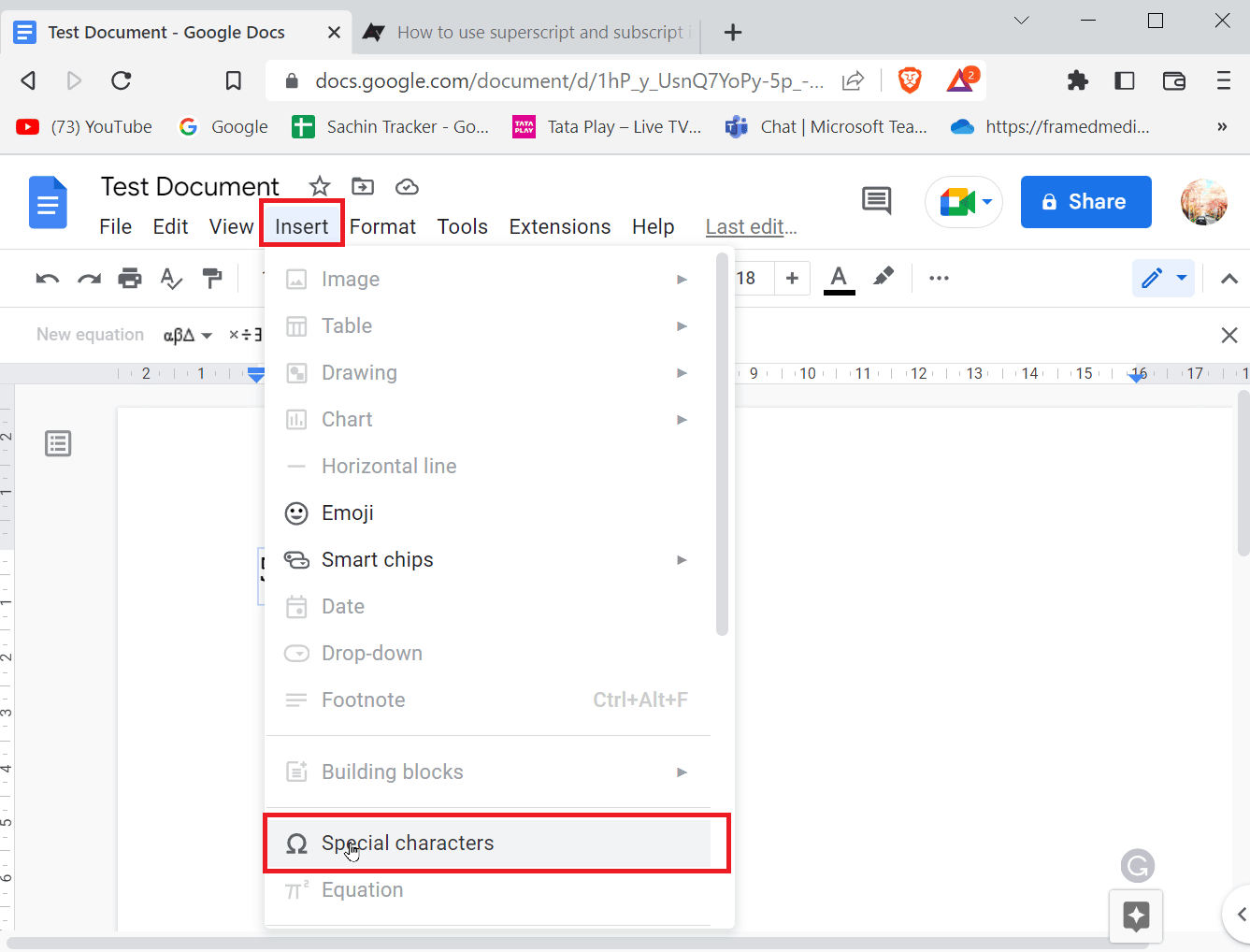
2. 然後,搜索您要查找的符號,如果您找到了您要查找的符號。 將光標懸停在符號上並記下符號下方的值。
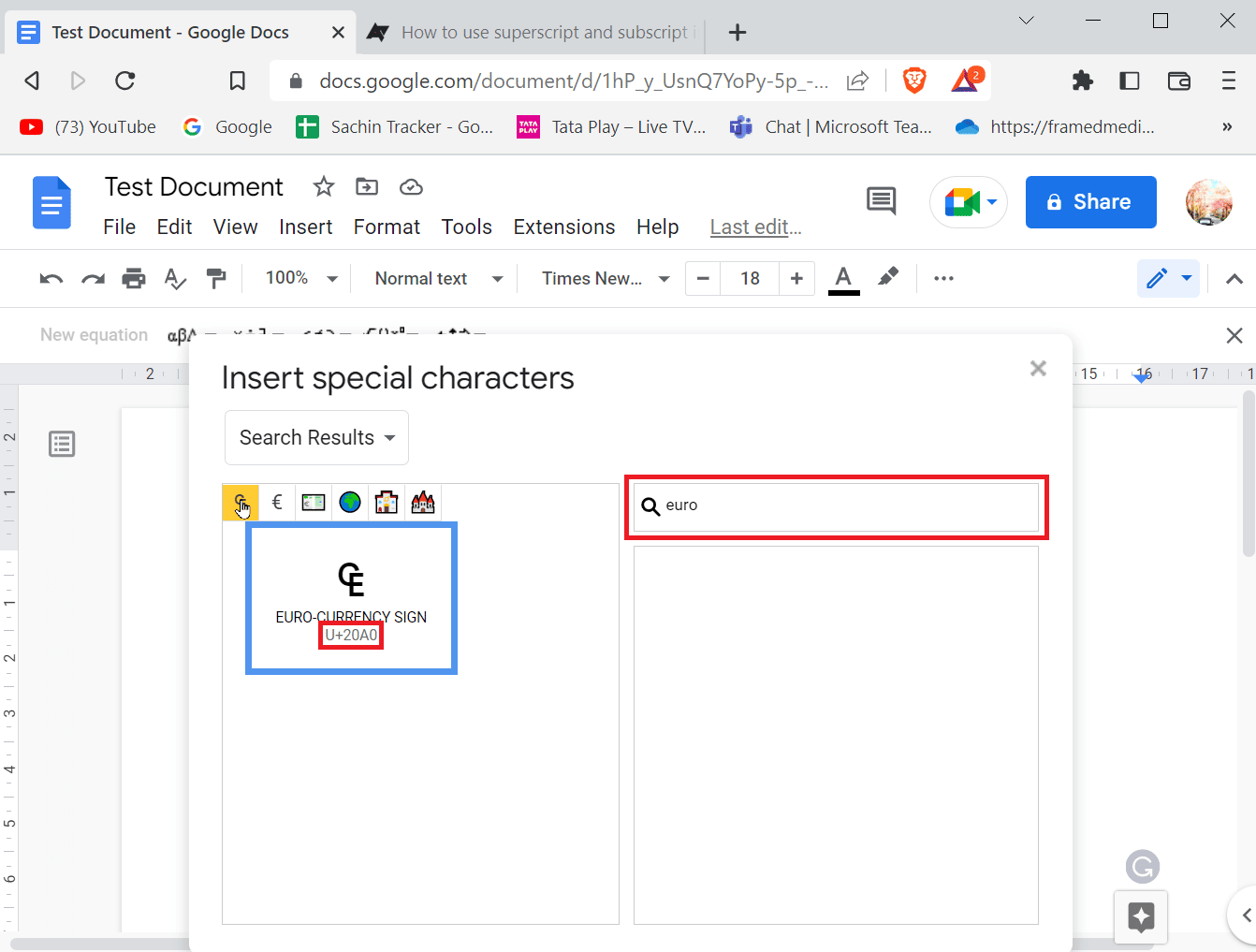
3. 現在,您可以看到該特定字符的 Unicode。 您可以在搜索框中使用此 Unicode 以隨時快速調出符號。
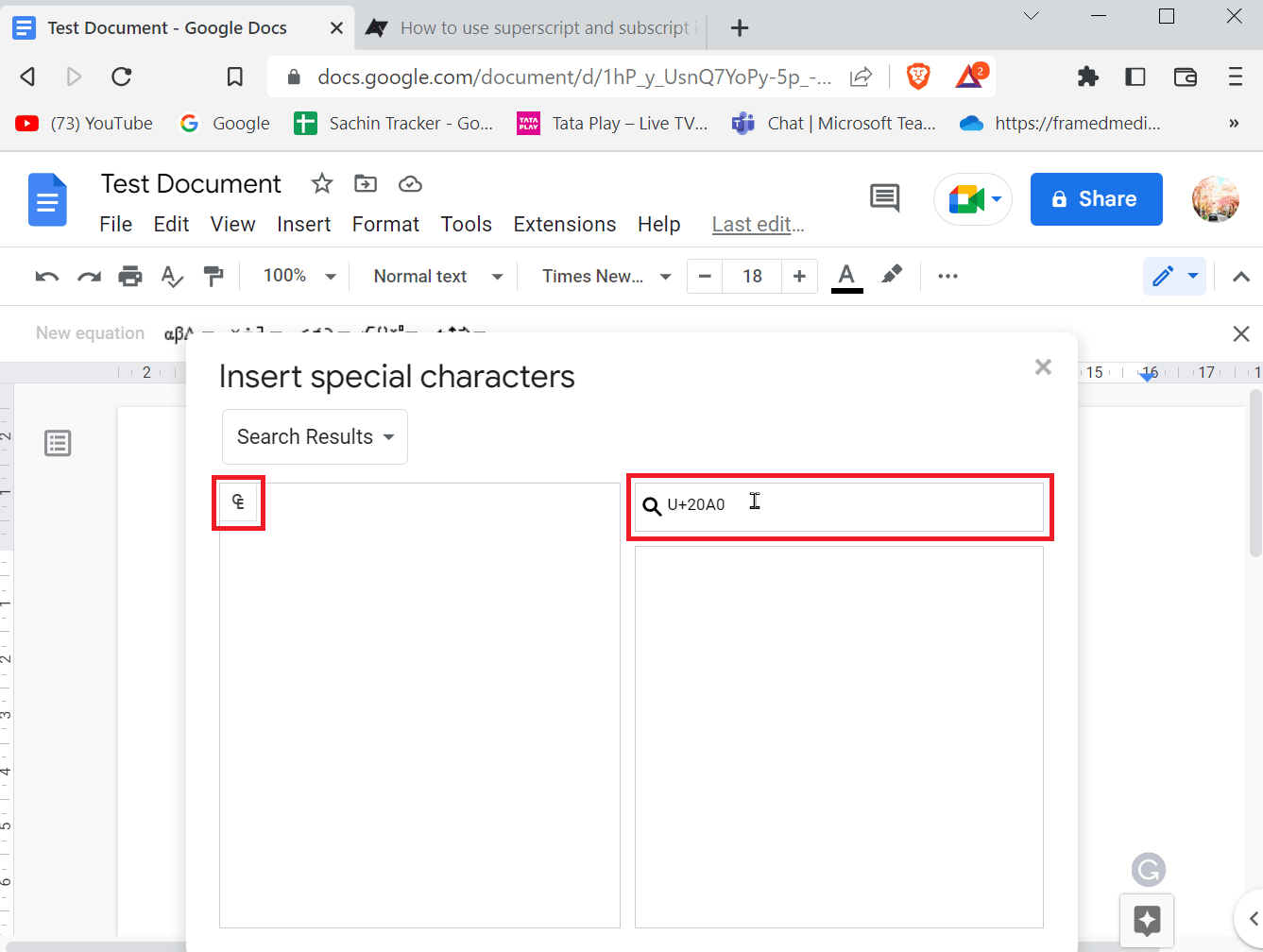
另請閱讀:如何恢復已刪除的 Google 文檔
方法三:使用替換字符特徵
如果您經常使用其中一個特殊符號並且不想進入某個菜單來插入符號,還有另一種方法。 雖然它需要一些工作,但在工作完成後會更容易。
1. 首先,從相應的特殊字符菜單中將一個特殊字符或符號插入到文檔中。
2. 特殊字符菜單可以通過點擊插入然後點擊特殊字符來訪問。
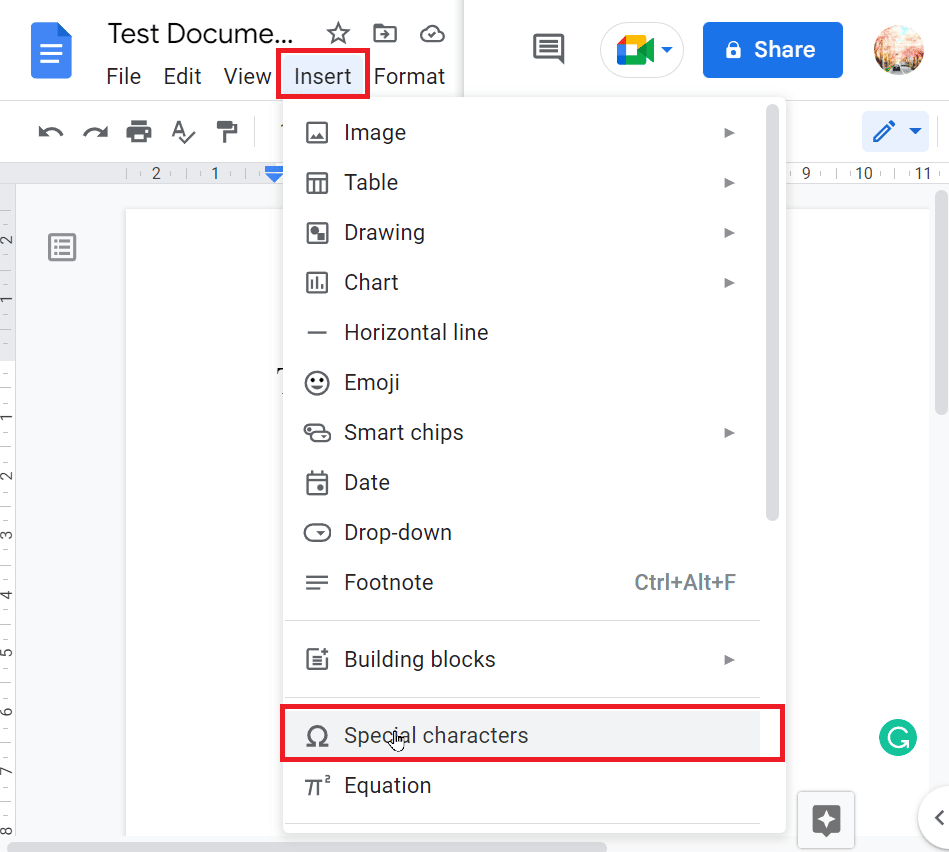
3. 插入符號後,突出顯示符號,右鍵單擊它並單擊複製。
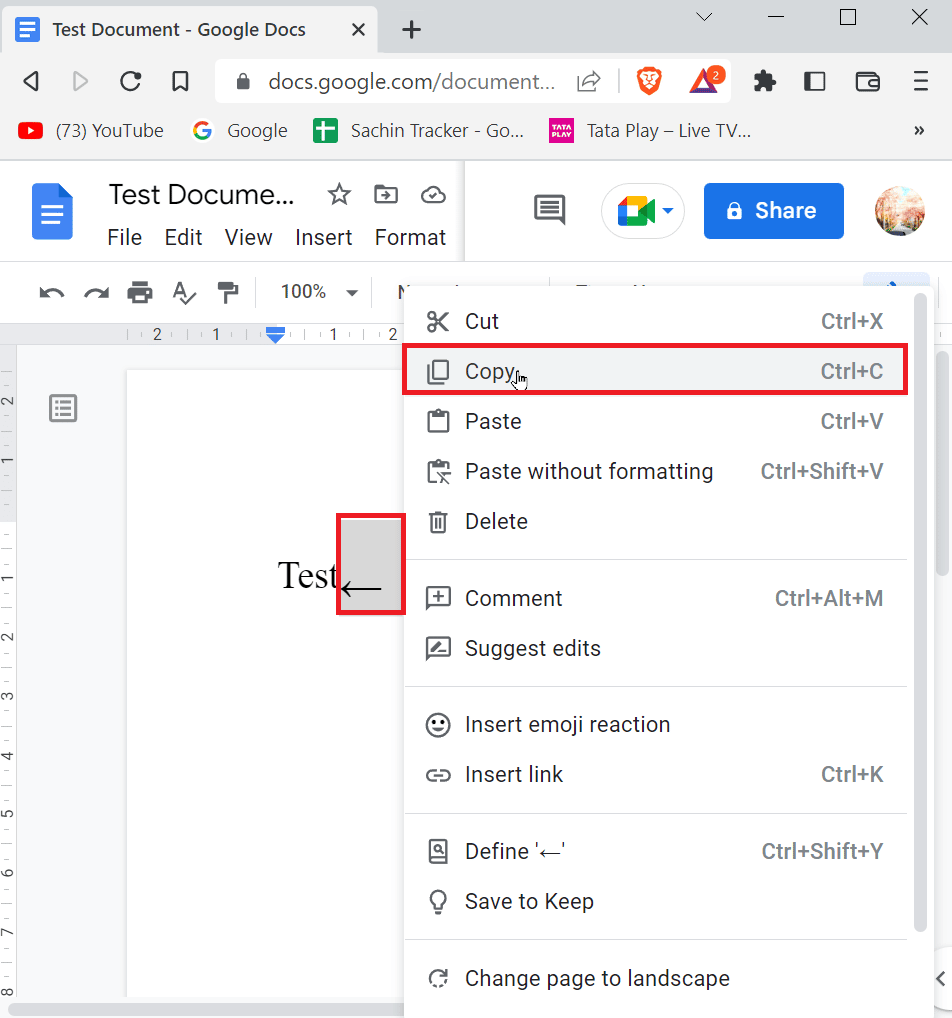
4. 現在,在菜單欄中,單擊“工具”,然後單擊“首選項” 。
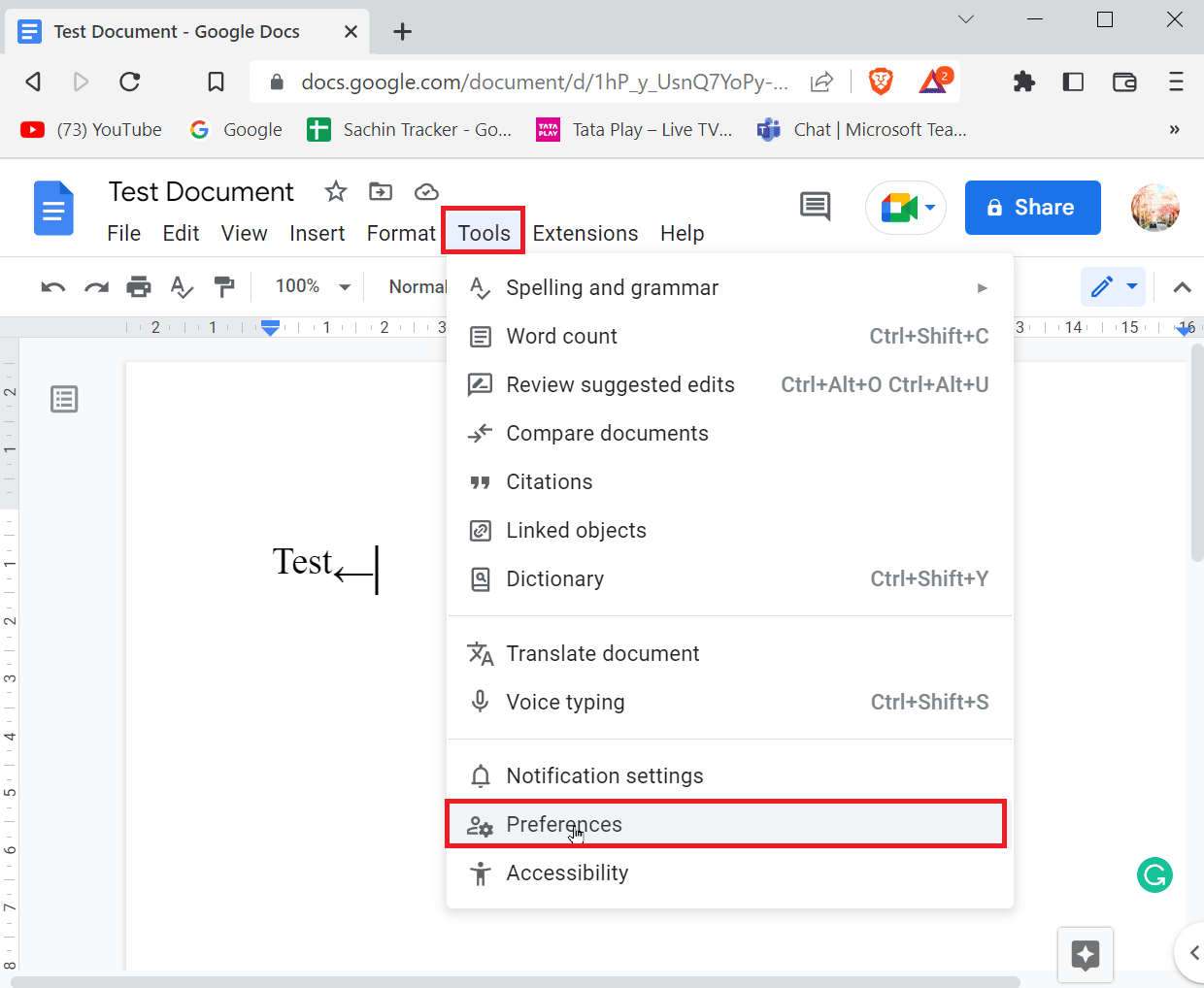
5. 導航到替換選項卡並在替換選項卡上輸入一個符號。
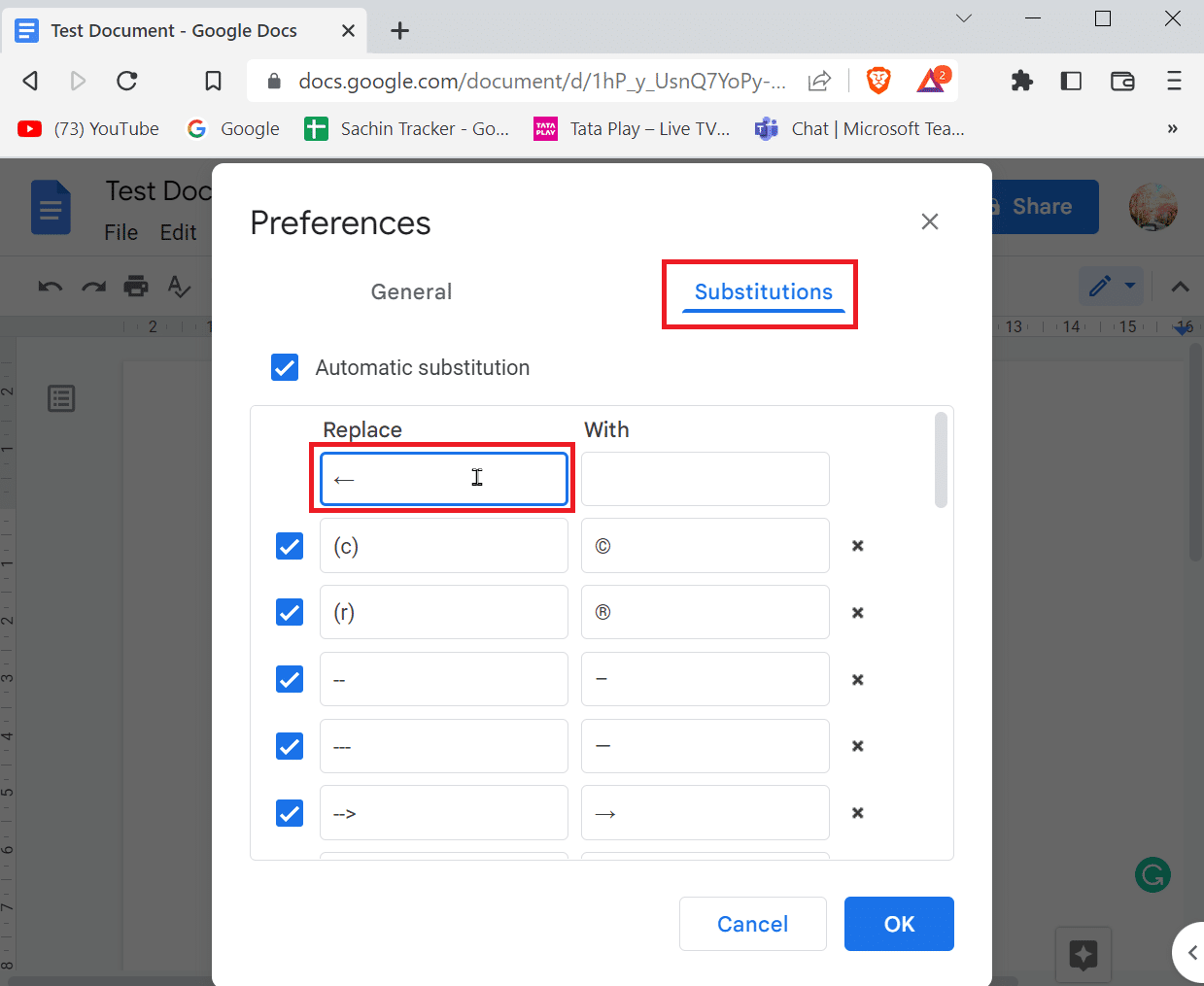
6. 現在,在使用端輸入快捷方式時需要輸入的符號。
7. 最後點擊確定保存。
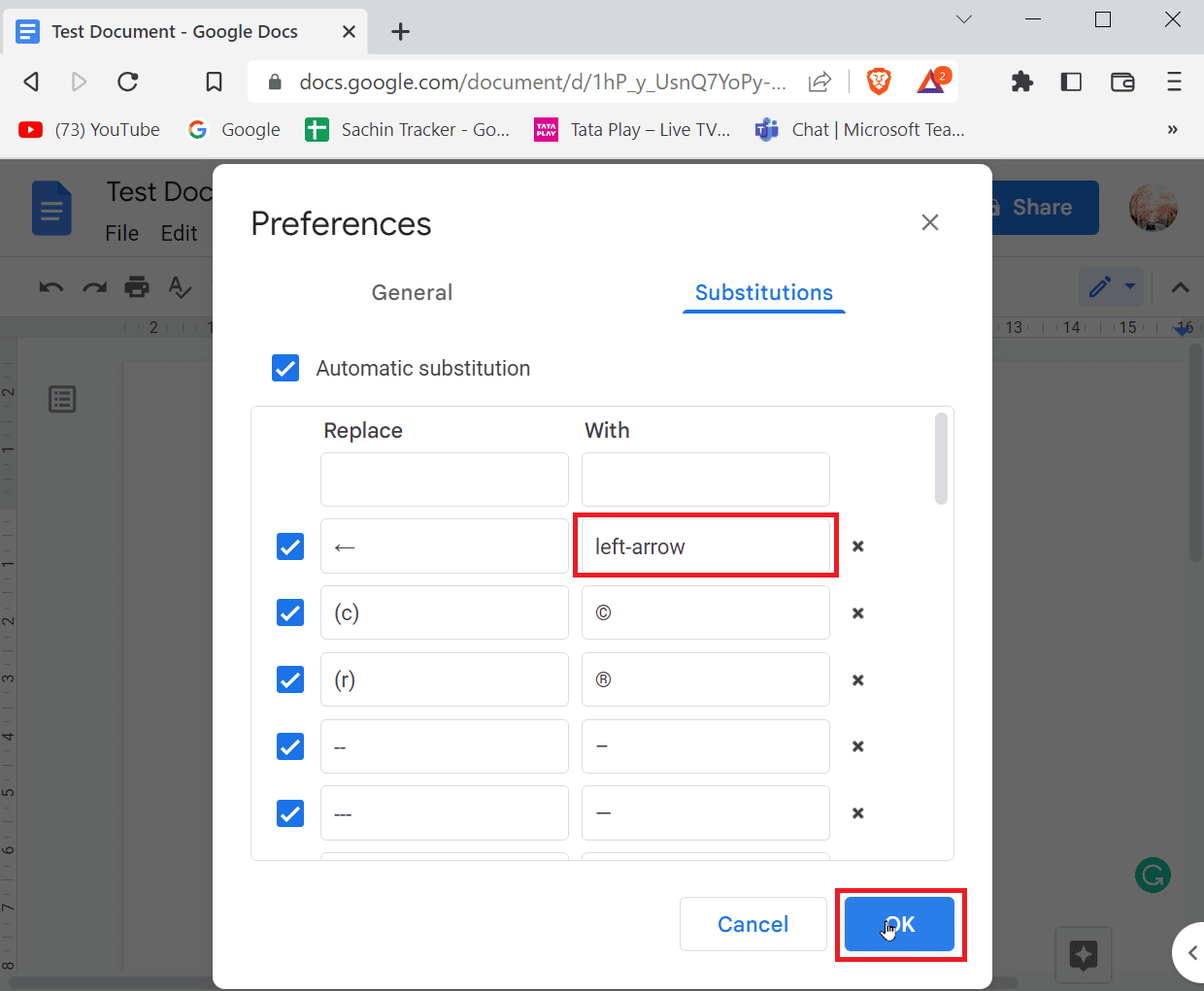
8. 從這裡開始,只要您在空白文檔中輸入左箭頭,Google 文檔就會用輸入的左箭頭符號替換該值。
方法四:使用對應特殊符號的快捷方式
您可以使用快捷按鈕來輸入相應的特殊符號,您可以使用多種快捷方式來輸入您需要的符號。
- 例如,要輸入版權符號,您需要同時輸入Alt + 0169鍵。
注意:對於沒有專用數字鍵盤的鍵盤,您可以使用 FN(功能鍵)和Alt 鍵並在數字行中輸入數字字符。
- 在 Mac 上,您需要同時按下Option + G 鍵才能輸入版權符號。
常見問題 (FAQ)
Q1。 我什麼時候需要上標?
答。 在編寫文檔時,您需要輸入序號,例如(1 st 、 2 nd 、 3 rd ),這可能是使用上標的有用工具。 此外,您可以在數學公式甚至普通公式中使用上標。
Q2。 什麼時候需要下標?
答。 大多數情況下,下標用於化學公式(H2O、CO2 等)和物理學。
推薦的:
- 修復 Microsoft IPP 類驅動程序不提供顏色,僅提供灰度
- 如何在 Google 表格中 VLOOKUP 多個條件和列
- 如何在 Google 文檔中縮小
- 如何從 Google 雲端硬盤恢復已刪除的 Google 文檔
我們希望以上有關如何在 Google 文檔中添加箭頭的文章對您有所幫助,並且您能夠在文檔中輸入箭頭。 在下面的評論中讓我們知道哪種方法最適合您。 如果您對本文有任何疑問/建議,請隨時分享,謝謝。
